Page 1

tv
Page 2
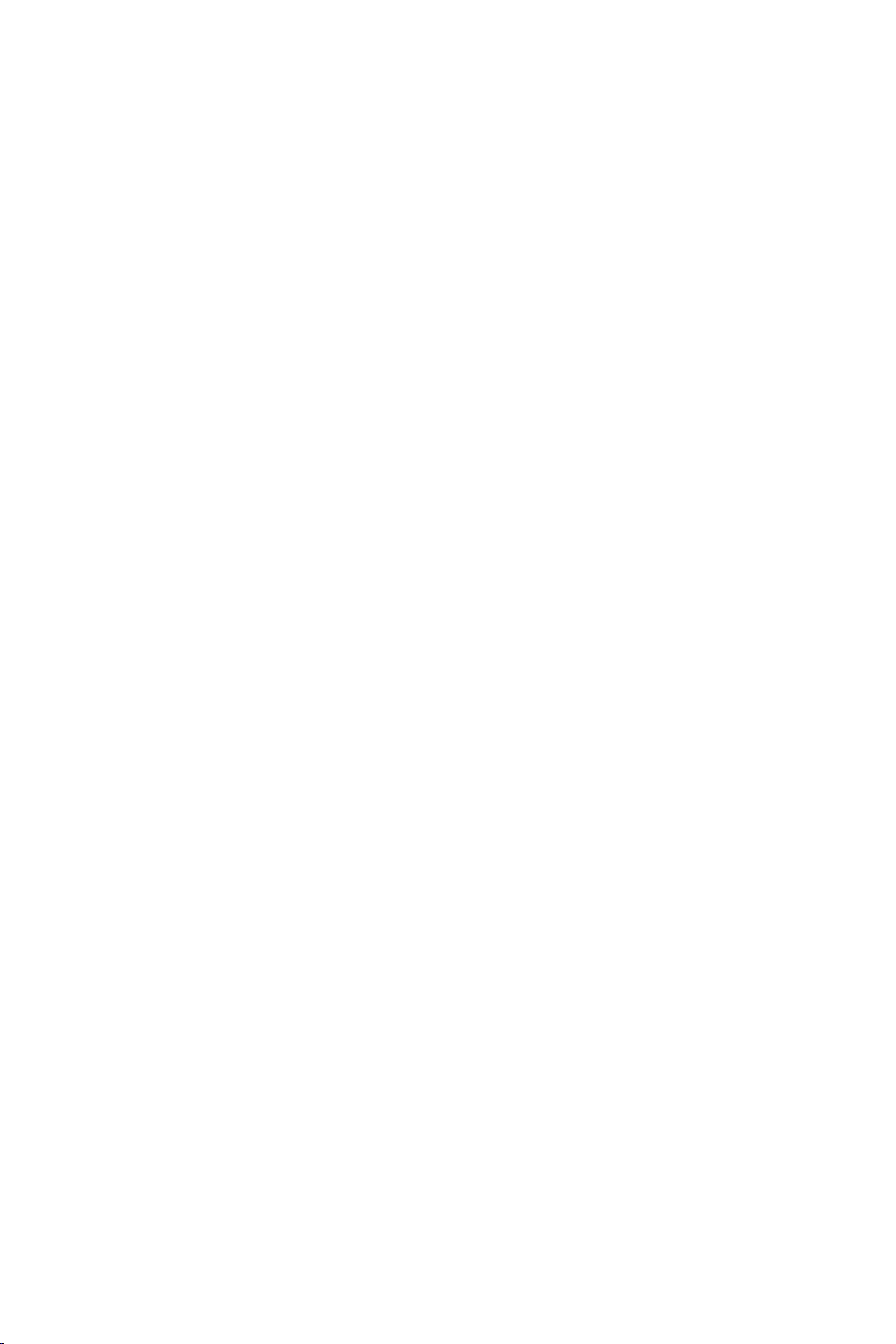
Page 3
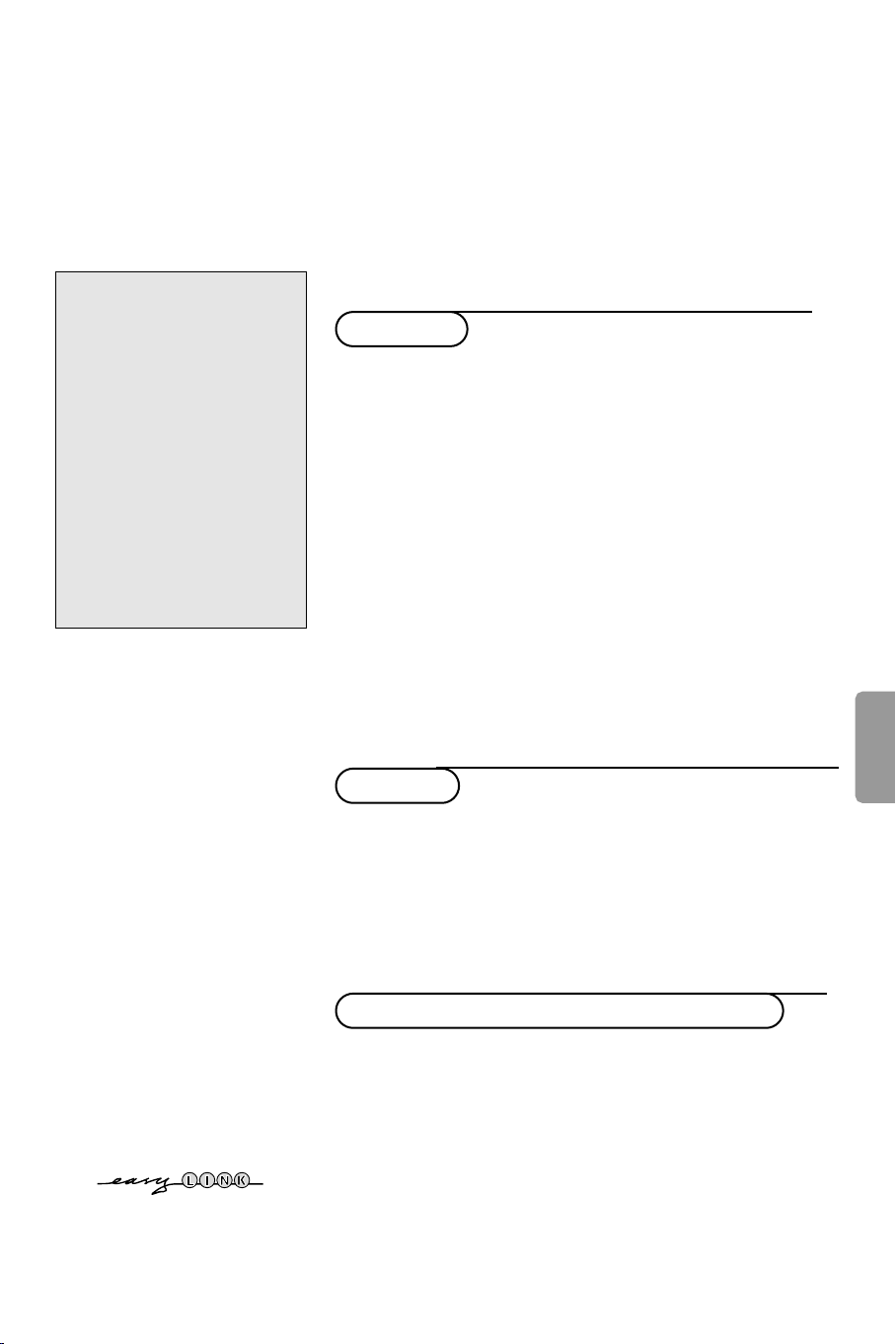
DICHIARAZIONE DI CONFORMITÀ
Questo apparecchio è fabbricato nella Comunità Economica Europea nel rispetto delle disposizioni di cui al
D.M. 26/3/92 ed in particolare è conforme alle prescrizioni dell'art. 1 dello stesso D.M.
Si dichiara che l’apparecchio televisori a colori (vedete indicazioni sull’etichetta applicata sull’ ultima pagina
di copertina) risponde alle prescrizioni dell’art. 2 comma 1 del D.M. 28 Agosto 1995 nr.548.
Fatto a Brugge il gennaio 2004
Philips Industrial Activities N.V., Pathoekeweg 11, 8000 Brugge - Belgio
Aiuto?
Se questo manuale d'istruzioni, non
dà una risposta alle vostre
domande, o se i ‘Consigli’ scritti non
risolvono i problemi del vostro TV,
potete contattare il Servizio
Consumatori Philips o il Centro di
Assistenza Philips più vicino.Vedere
libretto 'World-wide guarantee'.
Prima di contattare uno dei servizi
sopra menzionati, si consiglia di
munirsi della descrizione e del
numero di matricola del modello
presenti sul retro del TV e
sul'imballo dello stesso.
Model: 28/32PW9509
Product No: ...............................................
A causa dei continui miglioramenti
dei prodotti questo manuale è
soggetto a modifiche senza
preavvisi.
R Direttive di fine uso
Philips si preoccupa molto di una
produzione rispettosa dell’
ambiente. Il vostro nuovo televisore
contiene materiali che possono
essere riciclati e impiegati di nuovo.
Esistono ditte specializzate nel
riciclaggio, le quali sono in grado di
smantellare l’apparecchio usato
per ricuperarne i materiali
riutilizzabili riducendo in tal modo
al minimo i pezzi e materiali da
buttare.Vi preghiamo di informarvi
sulla normativa locale su dove
lasciare il vostro vecchio televisore
usato.
Indice
Installare
Preliminari ........................................................................................ 2
I tasti sulla parte superiore del televisore ................................ 2
Vostro telecomando ................................................................... 3-4
Per usare il menu ........................................................................... 5
Selezione della lingua dei menu e della nazione ...................... 5
Memorizzazione dei canali TV ..................................................... 6
Predisposizione automatica ................................................... 6
Predisposizione manuale ........................................................ 6
Nome del programma ............................................................ 6
Modificare l'elenco dei programmi ...................................... 7
Selezionare i programmi preferiti ........................................ 7
Installare la configurazione ........................................................... 7
Generale .................................................................................... 7
Fonte .......................................................................................... 8
Decoder .................................................................................... 8
Demo ................................................................................................ 8
Utilizzo
Menù TV
Menù Immagine .................................................................. 9-10
Menù Suono ............................................................................. 10
Menù Speciali ........................................................................... 11
Guida televideo .............................................................................. 12
Televideo .................................................................................... 13-14
Collegare le apparecchiature accessorie
Collegamento e selezione dell’apparecchiatura ............... 15-16
Tasti per i apparec. video e audio .............................................. 17
Consigli .......................................................................................... 18
Italiano
Le funzioni EasyLink sono basate sul principio del ”comando con un
solo tasto”. Ciò significa che una serie di azioni viene effettuata nello
stesso tempo p.e. sia sul televisore che sul videoregistratore, se tutti i
due sono provvisti di un dispositivo EasyLink e sono collegati fra di loro
tramite l’Euro-cavo in dotazione con il videoregistratore.
1
Page 4
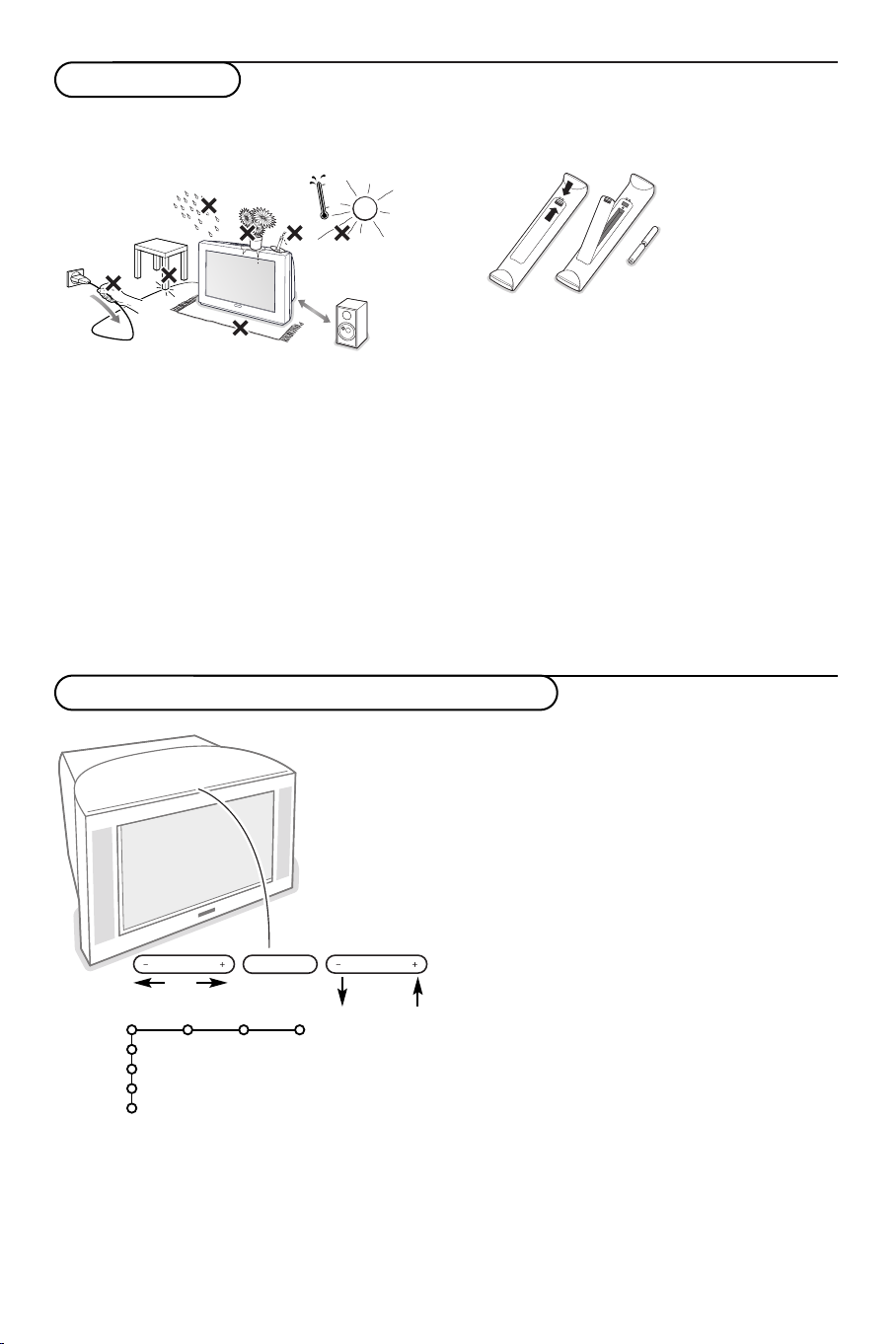
Preliminari
MENU PROGRAMVOLUME
& Sistemate il TV su una superficie sicura.
! 28PW9509: 37 kg; 32PW9509: 56 kg !
min.
1m
‘ Telecomando: Inserite le due batterie in
Assicurate la ventilazione lasciando uno spazio
di almeno 5 cm attorno all'apparecchio. Non
posizionare il TV su di un tappeto. Per evitare
( Accensione del TV :Premete il tasto A sulla
situazioni pericolose, non collocare oggetti
sull'apparecchio. Evitate la vicinanza di calore, la
luce di sole diretta e il contatto con acqua o
pioggia.
é Inserite saldamente la spina dell'antenna nella
relativa presa x sul retro del TV con un cavo
antenna di buona qualità. Potete migliorare la
qualità dell’immagine collegando l’apposito cavo
antenna anti-disturbi.
“ Inserite la spina nella presa a muro con una
tensione di rete di 220V - 240V.
I tasti sulla parte superiore del televisore
dotazione (tipo R6-1,5V).
Le pile in dotazione con il telecomando del vostro
nuovo televisore non contengono metalli nocivi quali
mercurio e cadmio.Vi pregiamo di informarvi sulla
normativa locale su dove lasciare le pile usate.
parte frontale del TV.
Una luce azzuro si illumina e lo schermo si
accende.
Se la TV è in modalità standby (luce rosso),
premete i tasti
-P+ o il tasto B del
telecomando.
TV
Configur.
Demo
Installa
Uscita
2
2
Immagine Suono Funzioni
Se si è perso o guastato il telecomando resta
sempre possibile effettuare le regolazioni tramite i
tasti presenti sulla parte superiore del televisore.
Premete:
•i tasti
VOLUME - o + per regolare il volume;
•i tasti PROGRAM - o + per selezionare i canali
TV o le fonti.
Premete il tasto
MENU per richiamare il menu
principale senza il telecomando.
Usate:
•i tasti
VOLUME - o + e i tasti PROGRAM - o +
per selezionare voci di menu nelle direzioni
indicate;
• il tasto
MENU per confermare la vostra
selezione.
Nota:
Una volta attivato con il tasto
soltanto
Uscita vi permette di uscire dal menu.
Navigate fino a
Uscita e premete il tasto MENU.
MENU in cima alla TV,
Page 5
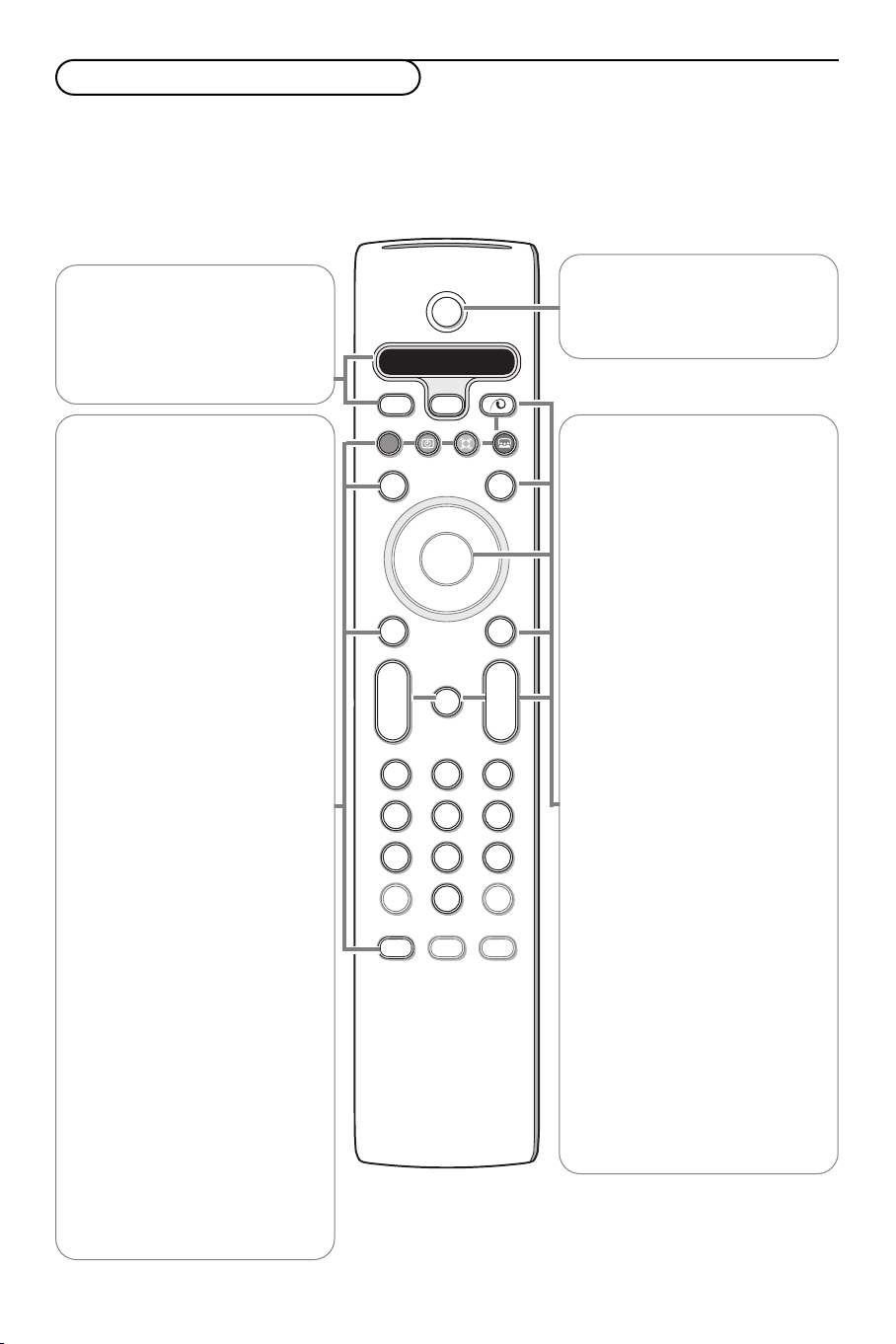
B
b
¬
+
-
V
+
-
P
v
b
i
0
h
q
Select
VCR DVD SAT AMP CD
MENU
OK
123
456
789
0
Ò®‡π
†
Active Control
S
®
®
®
®
æ
Uso del telecomando RC 4301
Nota: Per la maggior parte dei tasti sarà sufficiente premere una sola volta per attivare la funzione.
Premendo di nuovo il tasto la funzione si disattiverà. Quando un tasto permette opzioni multiple verrà mostrata una
piccola lista. Premete più volte per selezionare la voce seguente nella lista.
La lista scomparirà automaticamente dopo 4 secondi; potete anche premere
OK per rimuoverla immediatamente.
VCR DVD SAT AMP CD
Tasti per i apparecchiature video
e audio (p. 17)
v Selezionate periferiche
(p. 16)
®Ò‡π†
Tasti per i apparecchiature video
e audio (p. 17)
® Instant Registrazione
Vedete Registrare con un
registratore provvisto di un
dispositivo EasyLink, p. 17.
U Orologio
L’ora è visualizzata sullo
Q Modo Surround
schermo.
Incredible surround
Nel modo suono stereo, se
Incredible Surround Acceso è
selezionato, avete la sensazione
ne che le casse acustiche sono
collocate distanti l’una dall’altra.
Dolby Virtual surround
Funziona in modo ottimale con
segnali Dolby surround.Vi
permette di provare l’effetto del
Dolby Surround Pro Logic,
riproducendo un effetto di suono
proveniente da dietro.Vedi menu
Suono, effetto 3D,p. 10.
Nota: Potete fare la stessa selezione
nel menu Suono, Modo surr., p. 10.
Ì Cinema Go
æ Guida Televideo
Vedi il manuale di istruzioni
Cinema Link fornito a parte.
inserire/disinserire p. 12
Premete
b per mostrare la
Guida Televideo nella metà a
destra dello schermo.
B Attesa
Premete l’interruttore acceso o
spento della TV. L’apparecchio è
spento e la spia rossa si accende.
x Attivazione demo Pixel
Plus 2
Nella parte a destra si accendono
Pixel Plus 2 e Digital Natural
Motion.
b Televideo inserire/desinserire
p. 13
Premete il tasto
b per
mostrare il televideo nella metà
destra dello schermo.
OK Premete questo tasto
• per attivare nei menù la vostra
scelta;
• per visualizzare la lista dei
programmi.
MENU Menu Principale p. 5
V Per regolare il volume.
¬ Interrompe temporaneamente il
suono o lo riattiva.
P Selezione dei program.TV
Per navigare fra i canali TV e le
fonti memorizzate nella lista dei
favoriti.
0/9 Tasti numerici
Per selezionare un programma
TV. Per un numero di programma
a due cifre, inserite la seconda
cifra prima che scompaia la
lineetta. Per passare immediatamente ad un canale televisivo
selezionato con un numero di
una cifra sola, premete il tasto
numerico un po’ più a lungo.
S Fermo
Per congelare l'immagine.
33
Page 6
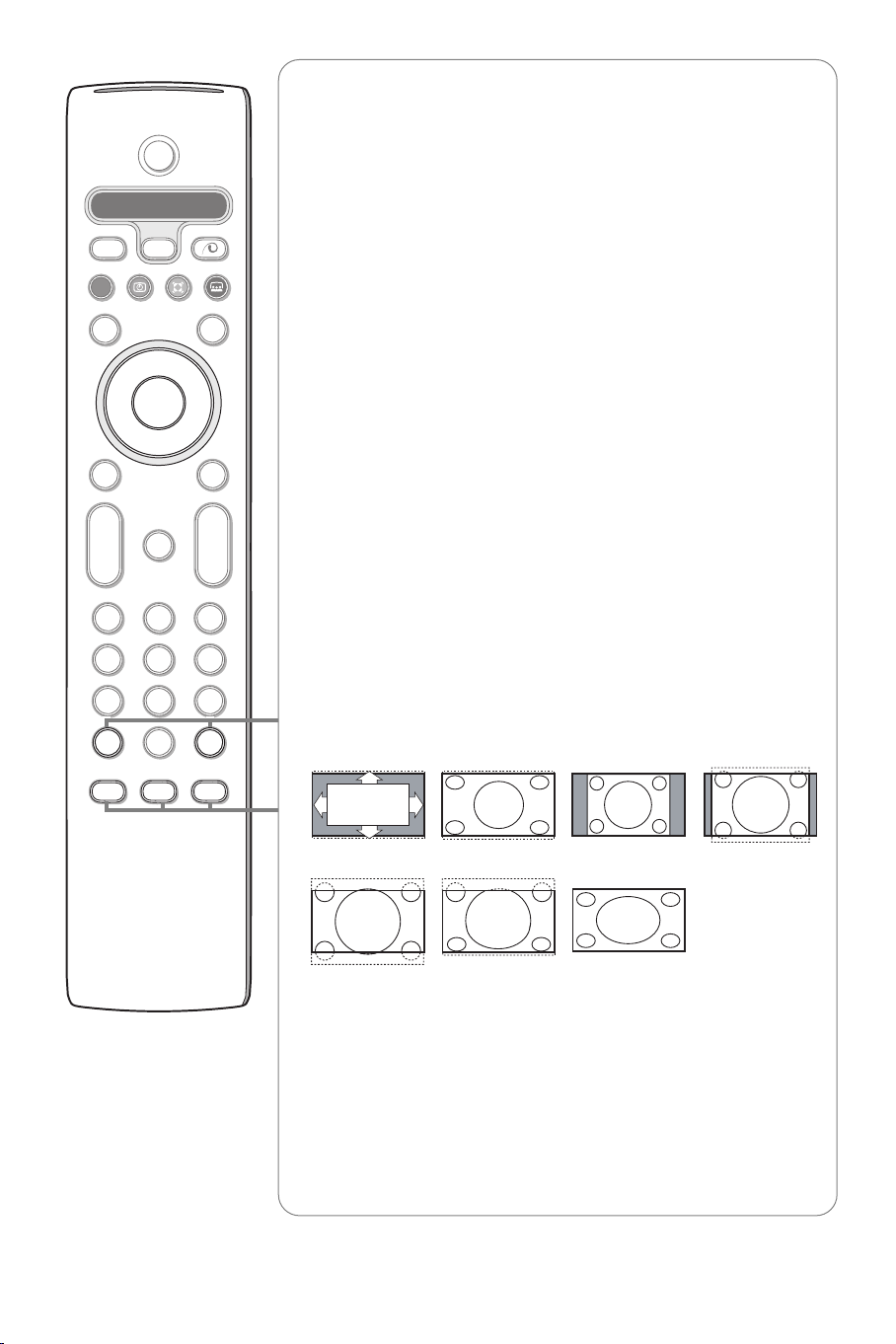
B
b
¬
+
-
V
+
-
P
v
b
i
0
h
q
Select
VCR DVD SAT AMP CD
MENU
OK
123
456
789
0
Ò®‡π
†
Active Control
S
®
®
®
®
æ
i Visualizzazione sullo schermo
Premere per far apparire sullo schermo le informazioni sul canale TV e sul
programma selezionati.
Info menu/Telecomando
Quando un menu è sullo schermo, premete i per visualizzare
informazioni sulla voce di menu selezionata. Per avere informazioni sulle
funzioni del telecomando mentre vengono visualizzate le informazioni sul
menu, premete un tasto qualsiasi del telecomando.
La funzione consueta del tasto non viene eseguita.
0 Smart surf
Con questo tasto potete cambiare facilmente da 2 fino a 9 canali TV o
fonti differenti.Vedi Generale, Smart surf, p. 9.
Premete il tasto
OK oppure attendete il time out per disattivare la
funzione di visualizzazione Smart surf.
b Doppio programma
& Premete il tasto b o æ.
Premete
b per mostrare il Televideo nella metà a destra dello schermo.
é • Immagine/Guida televideo:
- Premete il cursore sinistra/destra per selezionare un programma TV.
- Premete il cursore giù per muovere il cursore-dischetto verso il pallino
blu che si trova nello schermo a sinistra.
- Premete
+P- per selezionare un altro canale TV.
• Immagine/televideo:
Vedete Selezione schermo attivo, p. 13.
“ Premete il tasto b per spegnere la funzione doppio programma.
h Active control vedete p. 10
q Formato dell’immagine
Premete ripetutamente questo tasto oppure premete il cursore su/giù
per selezionare un altro formato d’immagine: Formato automatico, Super
zoom, 4:3, Formato 14:9, Formato 16:9, Zoom sottotitoli, Schermo largo.
Formato autom. Super zoom 4:3 Formato 14:9
Formato 16:9 Zoom sottotitoli Schermo largo
Con Formato automatico l’immagine riempie il più possibile lo schermo.
Se i sottotitoli sono visibili solo in parte, premete il cursore verso l'alto.
Nel caso in cui il logo di un’emittente sia presente nell’angolo della
fascia nera in alto dello schermo, il logo scompare dallo schermo.
Super zoom rimuove le fasce nere sui lati di programmi 4:3 con una
distorsione minima.
Quando si usa il formato immagine Formato 14:9, 16:9, Super zoom o
Zoom sottotitoli, potete rendere visibili i sottotitoli con il cursore
su/giù.
4
Page 7
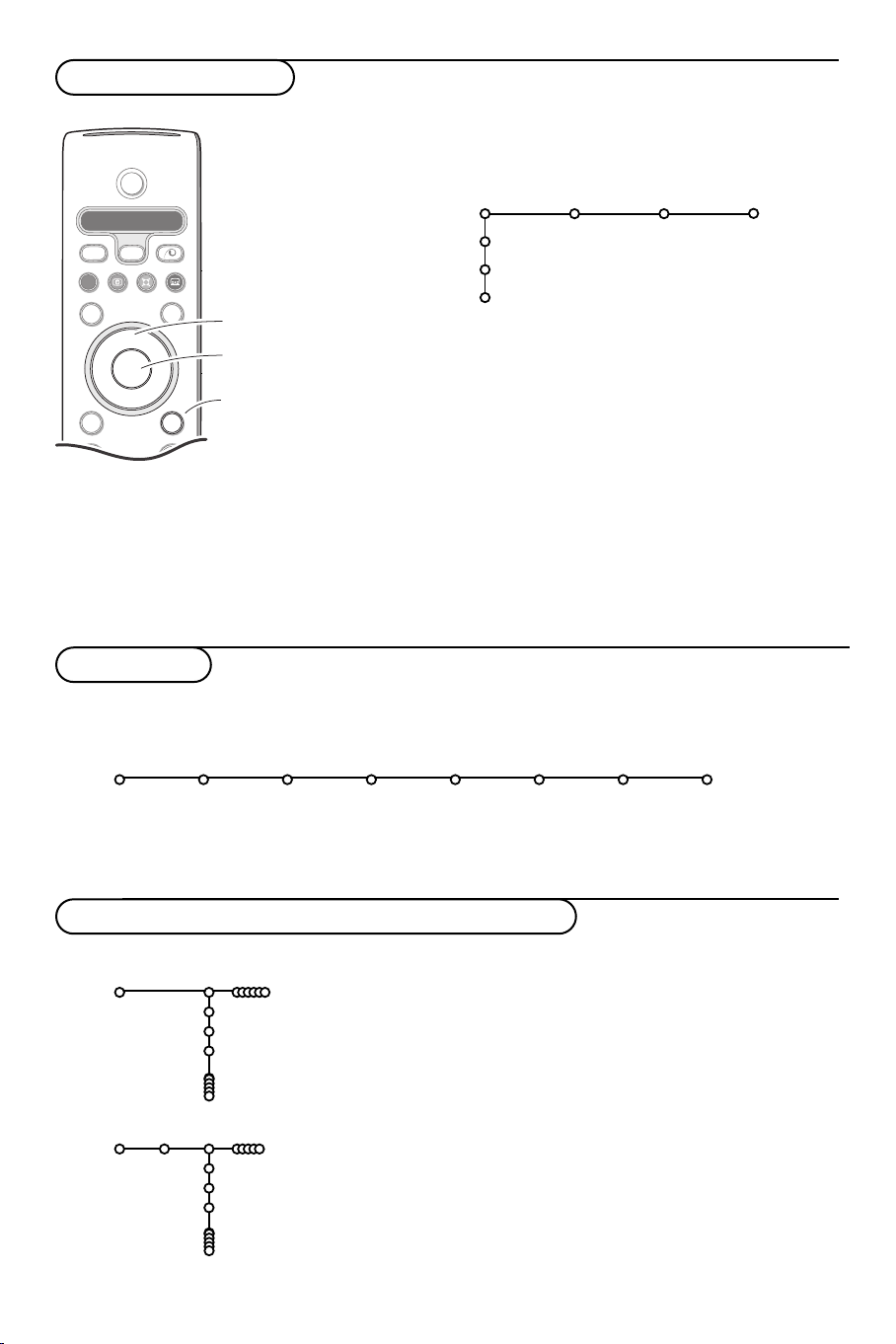
Per usare i menu
B
b
++
v
Select
VCR DVD SAT AMP CD
MENU
OK
Ò®‡π
†
S
®
®
®
®
æ
selezionare una
voce del menù
attivare
accendere/spegnete
il menù principale
Premete il tasto i per
ottenere informazioni sulla
voce di menu selezionata
& Premete il tasto MENU del telecomando per richiamare il
menu principale. Potete uscire dal menu in qualsiasi
momento premendo di nuovo il tasto menu.
Nota: Se avete dei dispositivi collegati con Cinema Link, saranno
disponibili più voci di menu.
Immagine Suono Funzioni
TV
Configur.
Demo
Installa
é Usate il cursore in direzione alto/basso per selezionare TV,
Configurazione, Demo oppure menu Installa.
Usate il cursore sinistra/destra per selezionare
Immagine,
Suono o Funzioni.
Nota: A volte non tutte le voci di menu sono visibili sullo schermo
(indicato da un grappolo di palline blu). Usate il cursore verso il
basso o verso destra per visualizzare tutte le voci.
“ Usate il cursore sinistra/destra per selezionare la voce di
menu.
‘ Usate di nuovo il cursore su/giù per scegliere il controllo da
selezionare o regolare.
Nota:Voci temporaneamente non disponibili oppure non rilevanti
sono visualizzate in grigio chiaro e non si possono selezionare.
Installare
Il menu di installare contiene le voci seguenti:
Lingua Nazione Predispos. Predispos. Nome Riordina Programmi
autom. manuale programma preferiti
Installa
Selezionare la lingua dei menù i la nazione
Installa
English
Installa
Italiano
Austria
Belgio
Croatia
Lingua
.....
Nazione
& Premete il tasto MENU del telecomando.
é Usate il cursore basso per selezionare Installa.
“ Usate il cursore destra per selezionare Lingua.
Seguite le istruzioni sullo schermo.
‘ Usate il cursore su/giù per selezionare la lingua che preferite
e premete il tasto
( Usate il cursore destra per selezionare Nazione.
§ Selezionate il paese dove vi trovate e premete il tasto OK.
Selezionate
situazione.
è Continuare con il menù Installa.
OK per confermare la selezione.
Altri se nessun paese corrisponde alla vostra
5
Page 8
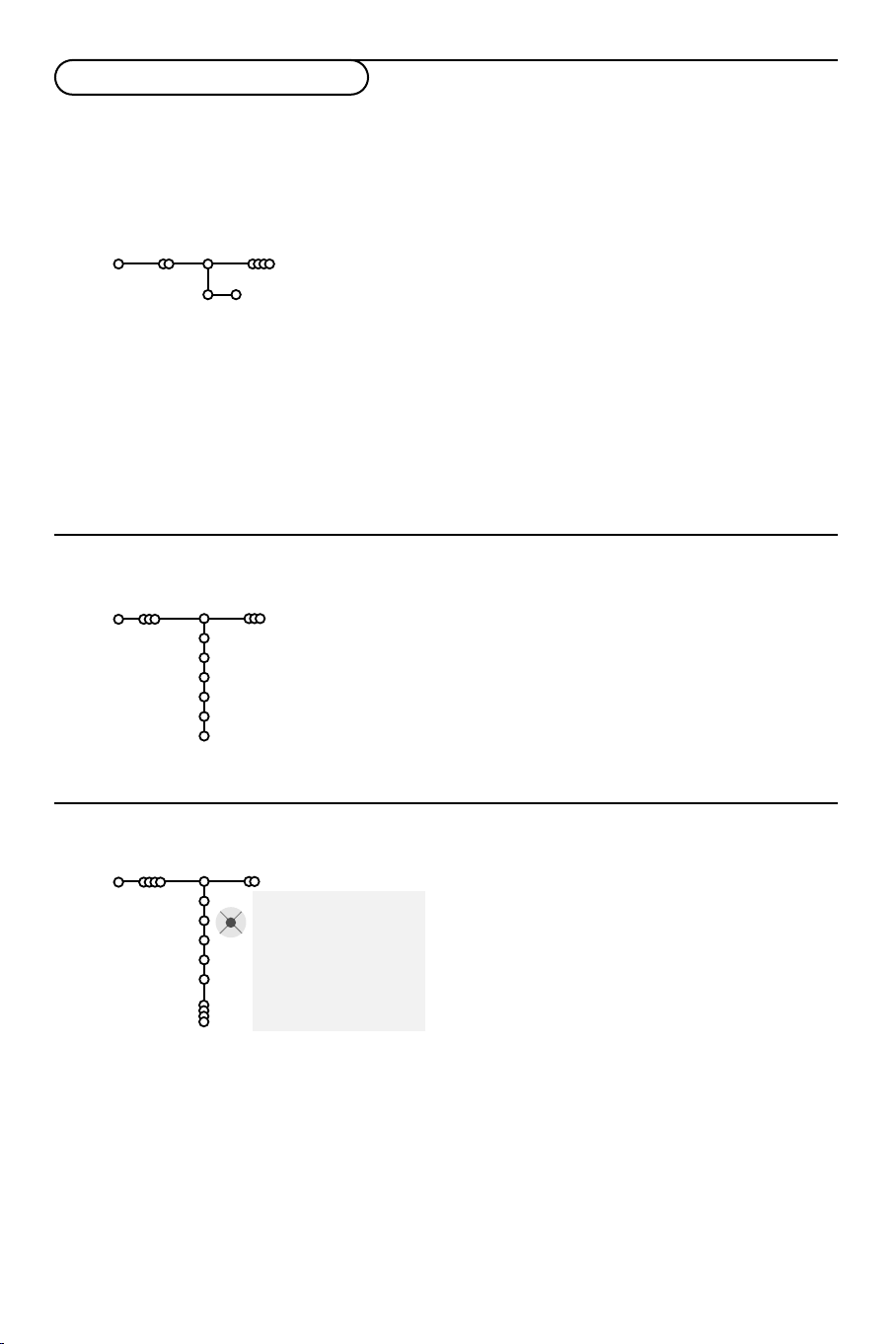
Memorizzare i canali TV
Dopo avere impostato correttamente la lingua e il paese, potete ora ricercare e memorizzare i canali
TV in due modi differenti: usando la Predisposizione automatica oppure la Predisposizione manuale
(sintonizzando un canale alla volta). Selezionate l'opzione preferita con il cursore verso destra.
Predisposizione automatica
Installa
& Selezionate Predispos. autom. nel menù di
Installa.
Nota:Tutti i canali devono venire sbloccati per
procedere con l’autoprogrammazione. Se richiesto,
inserite il vostro codice per sbloccare tutti i canali.
(Vedi TV, menu Funzioni, Blocco accensione, p. 11.)
é Premete il cursore giù. Compare l’etichetta
opzionale di autoprogrammazione Iniziare.
“ Premete il cursore destra.
Predisposizione manuale
Installa
Predispos. autom.
Installa Iniziare
Predispos. manuale
Tipo ricerca
Sistema
Programma
Ricerca
Sintonia fine
Memorizzare
La ricerca e la memorizzazione dei canali TV si effettua
separatamente per ogni canale. Bisogna badare a non saltare un
passo del menù Predisposizione Manuale.
& Selezionate Predispos. manuale nel menù di Installa.
é Premete il cursore giù. Seguite le istruzioni sullo schermo.
Nota: Ricerca o selezione diretta di un canale TV
Se conoscete la frequenza, il numero C o S del canale, inserite le 3
cifre della frequenza direttamente con i tasti cifra da 0 a 9 (es. 048).
Premete il cursore giù per continuare.
Ripetete ogni passo per memorizzare un altro canale TV.
‘ Compare il messaggio Ricerca e viene
visualizzato il progredire dell’
autoprogrammazione.
Se viene rilevato un impianto via cavo oppure un
canale TV che trasmette ACI (Automatic Channel
Installation), compare una lista di programmi. Senza
trasmissione ACI i canali sono numerati
secondo la lingua e il paese da voi selezionati.
Potete usare Riordina per rinumerarli.Vedi p. 7.
È possibile che la compagnia di distribuzione via cavo o
il canale TV visualizzino un menu di selezione
trasmissione. La presentazione e le voci sono
determinate dalla compagnia del cavo o dal canale TV.
Fate la vostra scelta usando il cursore e premete
OK.
Nome programma
Install
E’ possibile cambiare il nome trasmesso dalle
società che gestisce la rete cavo, o di assegnare un
nome ad un canale TV che non è ancora stato
memorizzato. Potete dare un nome al massimo di 5
caratteri o cifre a ciascuno dei numeri di
programma, che vanno da 0 a 99.
& Selezionate Nome programma nel menù
Installa e premete
6
Nome programma
VCR1
BBC1
BBC2
CNN
TVE
.....
pπ
OK.
® Spazio ® Elimina
ABCDEFG 123
HIJKLMN 456
OPQRSTU 789
VWXYZ 0
® Shift ® Special
é Selezionate il numero di programma.
Nota: tenete premuto il cursore basso mentre
navigate nella lista dei programmi.
“ Premete il cursore destra.
Una tastiera appare sullo schermo.
Premete il cursore destra per entrare la
tastiera. Premete il cursore su/giù, sinistra/
destra per selezionare il primo carattere e
premete
volete inserire. Selezionate
uno spazio;
evidenziato nel nome che è stato inserito;
OK. Ripetete per ogni carattere che
Spazio per inserire
Elimina per cancellare il carattere
Shift
per visualizzare caratteri maiuscoli/minuscoli
sulla tastiera;
carattere speciale sulla tastiera. Premete
Special per visualizzare un
OK
per confermare.
‘ Premete il cursore sinistro ripetutamente
quando avrete finito di dare il nome al canale o
la periferica prescelti.
( Selezionate un altro numero di programma e
ripetete i punti da
“ a ‘.
Page 9
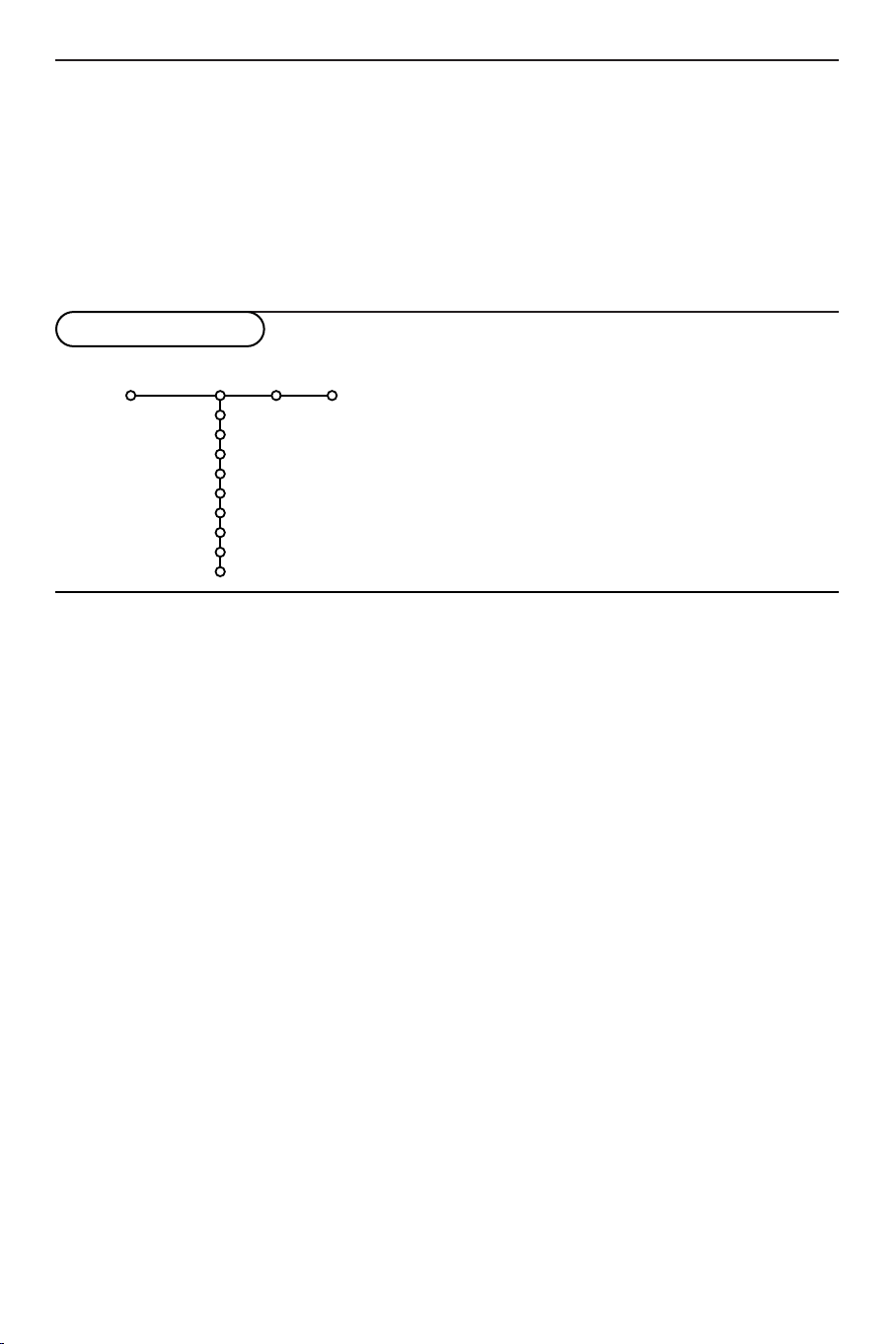
Modificare l’elenco di programmi
Ora può riordinare come le pare i numeri
assegnati ai canali TV.
& Selezionate Riordina nel menù Installa.
é Seguite le istruzioni sullo schermo.
Selezionare i programmi preferiti
& Selezionate Programmi preferiti nel menù
Installa.
é Selezionate il vostro numero di programma con
il cursore su/giù.
“ Selezionate Si o No con il cursore destra/
sinistra.
‘ Ripetete é e “ per ogni canale TV o esterno
che volete usare come canale TV o esterno
preferito o non preferito.
Configurazione
Generale Fonte Decoder
Configur.
Sfondo del menu
Smart surf
Regolaz. fabbrica
Regola inclin.
OSD
Titolo programma
Televideo 2.5
Auto surround
Intro/Cambia codice
Il menu di Configurazione contiene le regolazioni inerenti alle
funzioni del TV, alle funzioni speciali, a vari servizi il alle
periferiche che si possono collegare all’apparecchio.
Il menu
che di solito sono regolate meno di frequente delle altre.
Il menu
Il menu Decoder vi permette di selezionare uno o più numeri di
programma del decodificatore come programma preferito.
Premete il tasto i del telecomando per ottenere
informazioni sulla voce di menu selezionata.
Generale
Smart surf
& Selezionate Smart surf.
é Con il cursore destra/sinistra, selezionate
•
2 programmi se volete alternare con il tasto
0 fra il canale corrente e quello
precedentemente selezionato,
•
9 programmi se volete che il tasto 0
richiami una lista contenente fino a 9 canali
che possono venire selezionati,
Per aggiungere/eliminare un nuovo canale
o fonte:
Sintonizzatevi sul canale o fonte che desiderate
aggiungere o eliminare. Premete il tasto 0 i
premete il cursore a destra per aggiungere.
Nota: Se ci sono già nove canali/fonti nella lista,
quello in fondo alla lista verrà eliminato.
Regolazione fabbrica
Questo comando riporta le impostazioni di
immagine e suono ai loro valori predefiniti di
fabbrica, ma conserva le impostazioni della
predisposizione del canale.
OSD (On Screen Display)
Vedi Uso del Telecomando, p. 3, i
Informazioni sullo schermo.
& Selezionate OSD.
Generale vi permette di modificare varie impostazioni
Fonte vi permette di selezionare una fonte.
é Selezionate Normale per attivare la
visualizzazione continua del numero di
programma e la visualizzazione estesa sullo
schermo di informazioni sul canale TV e sul
programma.
Minimo per attivare la
visualizzazione ridotta di informazioni sul
canale.
Nota: Quando Sottotitoli è acceso, vedi Funzioni,
p. 11, la visualizzazione continua del numero di
programma non è possibile.
Televideo 2.5
Alcune emittenti danno la possibilità di vedere
più colori, altri colori di sfondo e immagini più
piacevoli nelle pagine del televideo.
& Selezionate Televideo 2.5.
é Premete il cursore verso destra per selezionare
Televideo 2.5 Acceso per sfruttare questa
funzione.
“ Premete nuovamente il cursore verso destra
per selezionare
Televideo 2.5 Spento se
preferite un layout più neutrale per il televideo.
La selezione fatta vale per tutti i canali che
trasmettono televideo.
Nota: Potrebbero trascorrere alcuni secondi prima
che il televideo passi al Livello televideo 2.5.
7
Page 10

Auto Surround
A volte l’emittente trasmette segnali speciali
per programmi codificati con Suono Surround.
La TV passa automaticamente al modo suono
surround ottimale quando Auto Surround è
impostato su
Acceso.
Introdurre/cambia codice
La funzione Blocco Bambini (vedi TV, Funzioni,
p. 11) vi permette di bloccare dei canali per
evitare che i bambini guardino determinati
programmi. Per guardare dei canali bloccati,
dovrete introdurre un codice d’accesso. La
voce di menu Introdurre/cambia codice vi
permette di creare o modificare un Personal
Identification Number (PIN).
& Selezionate Intro/Cambia codice.
é Se non esiste ancora nessun codice, la voce di
menu che comparirà sarà
Introdurre codice.
Se un codice è già stato introdotto, la voce di
menu che comparirà sarà
Cambia codice.
Seguite le istruzioni sullo schermo.
Fonte
Configur.
Questo menu vi permette di selezionare la
periferica che avete collegato ad uno degli input
esterni.
Fonte
EXT1
EXT2
EXT3
SIDE
Avete dimenticato il vostro codice !
& Selezionate Cambia codice nel menu Generale
i premete
é Premete il cursore verso destra e inserite il
OK.
codice cancellazione 8-8-8-8.
“ Premete di nuovo il cursore ed introducete un
nuovo codice codice personale a 4 cifre. Il
codice precedente è stato cancellato e il nuovo
codice è registrato in memoria.
& Premete il cursore verso destra per inserire la
lista dei nomi di periferiche, collegate all’input
selezionato.
é Selezionate l’apparecchiatura periferica con il
cursore su/giù.
Una volta selezionata la fonte, ad esempio DVD,
questa fonte verrà selezionata automaticamente
quando il vostro telecomando è in modalità DVD,
vedi p. 3, e premete il tasto v sul telecomando.
Decoder
Decoder
Configur.
Programma
Stato
Nel caso in cui ci sia un decodificatore collegato,
vedete p. 15, è possibile selezionare uno o più
numeri di programma del decodificatore come
programma preferito.
& Selezionate Decoder con il cursore destra.
é Selezionate Programma.
8
“ Selezionate il numero del programma con il
quale avete memorizzato il programma
proveniente dal vostro decodificatore.
‘ Selezionate Stato.
• Selezionate l’input usato per collegare il
vostro decodificatore:
• Selezionate
Nessuno se non volete che il
Nessuno, EXT1, EXT2.
numero del programma selezionato venga
attivato come un numero di programma
decodificatore.
Nota: Selezionate EXT2 quando il decoder è
collegato al vostro registratore EasyLink.
Page 11

Demo
TV
Configur.
Demo
Installa
Demo automatica
......
Il menu Demo permette di dimostrare le funzioni
della TV una alla volta oppure a ciclo continuo.
Se avete selezionato
Demo automatica,la
dimostrazione presenterà automaticamente tutte le
funzioni l’una dopo l’altra, a ciclo continuo.
Premete uno dei tasti cursore per interrompere
Demo auto. Se una delle funzioni è stata
Demo rivenditore
- Funzioni digitali
- Sensore luce
- Combfilter
selezionata, la demo di questa funzione particolare
verrà mostrata una volta sola e il menu Demo
scomparirà.
Nota: La Demo rivenditore non fa parte della sequenza
automatica e può venire attivata soltanto
separatamente.
Menù TV
Premete il tasto MENU sul telecomando per richiamare il menu principale.
Premete il tasto i del telecomando per ottenere informazioni sulla voce di menu
selezionata.
Menù immagine
Immagine Suono Funzioni
TV
Smart immagine
Contrasto
Luminosità
Colore
Nitidezza
Tinta
Funzioni digitali
Dynamic contrast
DNR
Ottimalizz. colori
(Tinta)
Formato immagine
& Premete il cursore destra per selezionare
Immagine.
é Selezionate le voci di menu nel menu Immagine
con il cursore su/giù.
“ Regolate le impostazioni con il cursore
sinistra/destra oppure accedete alla lista delle
voci del submenu con il cursore destro.
Selezionate una voce di submenu con il cursore
su/giù.
Nota: per eliminare lo sfondo menu prima di
regolare le impostazioni dell’immagine, vedi
Installare la configurazione, Generale, p. 7.
Smart immagine
Selezionate
Smart immagine per visualizzare
una lista di impostazioni predefinite per
l'immagine, ciascuna corrispondente ad
impostazioni specifiche di fabbrica.
Personal si riferisce ad impostazioni
preferenziali personali per l'immagine nel menu
immagine.
Funzioni digitali
Pixel Plus 2 è l'impostazione più adatta, poiché
raddoppia la risoluzione orizzontale ed
aumenta il numero delle linee del 33%. Nel
caso si presentassero eventuali effetti alone
nell’immagine, è possibile attenuarli con la
funzione Movie Plus.
Potreste anche, se lo preferite, selezionare
Double lines, oppure 100 Hz Digital Scan.
Nota: Quando usate materiale 60 Hz NTSC, le
opzioni cambiano in Pixel Plus 2, Movie Plus o
Progressive, scansione progressiva senza
compensazione del movimento.
9
Page 12

Active Control
Il televisore misura e corregge continuamente i segnali entranti per
fornire la migliore immagine possibile.
& Premete il tasto h sul telecomando.
é Compare il menu Active Control.
“ Premete il cursore alto/basso per selezionare i valori Active
Control
Massimo.
Spento, Minimo, Medium (raccomandato) o
Le impostazioni dell'immagine vengono costantemente
ottimizzate e in modo automatico, con visualizzazione a barre.
Le voci del menu non si possono selezionare.
‘ Premete il cursore verso destra per selezionare Smart
immagine
( Premete il cursore alto/basso per selezionare una delle
.
impostazioni predefinite per l'immagine.
§ Premete il cursore verso destra per selezionare Display attivo.
è Premete il cursore alto/basso per selezionare Mostra le barre,
una delle due demo Doppio programma oppure
Spento.
Quando selezionate Dynamic contrast, Pixel Plus 2, DNR
(Digital Noise Reduction) oppure Digital Natural Motion, lo
schermo TV è diviso in due parti: nella parte a sinistra le
impostazioni di qualità selezionate per l'immagine sono spente;
nella parte a destra sono accese.
! Premete di nuovo il tasto h per spegnere il menu Active
Control.
Menù Suono
TV
Smart suono
Equalizzatore
Volume
Bilanciamento
(Loudness)
Volume cuffia
Modo surround
(Lingua I-II)
(Mono/Stereo)
(Nicam/Analogico)
(Effetto 3D)
AVL
Delta volume
10
Suono
& Premete il cursore verso destra per selezionare Suono.
é Selezionate le voci di menu nel menu Suono con il cursore
alto/basso e regolate le impostazioni con il cursore
sinistra/destra.
Ricordate che le regolazioni impostate si trovano a livelli medi
quando ci si trova al centro della scala grafica lineare.
Smart suono
Selezionate
Smart suono per visualizzare una lista di
impostazioni predefinite per il suono, ciascuna corrispondente a
impostazioni di fabbrica specifiche di alti e bassi.
Personal si riferisce alle impostazioni preferenziali personali per
il suono nel menu suono.
Nota:
- Alcune voci di menu sono disponibili soltanto con una configurazione
Cinema Link e quando Cinema Link è attivato.Altre sono comandate
dal ricevitore audio invece che dalla TV.Vedi il libretto su Cinema Link
fornito a parte.
-
Lingua X è disponibile soltanto con trasmissione con doppio suono.
-
Mono/Stereo è selezionabile soltanto in caso di trasmissione
analogica stereo.
-
Nicam/Analogico è selezionabile soltanto in caso di trasmissione
Nicam.
Page 13

Menù funzioni
TV
Lista programmi
Timer spegnimento
Sottotitoli
Blocco acc.
Timer on
Programma
Premete il tasto
esterni selezionati.
Sottotitoli
La pagina dei sottotitoli va memorizzata per
ciascun canale TV:
Attivate il televideo, cercate e scegliete
l'apposita pagina dei sottotitoli sull’indice.
Disattivate il televideo.
Sottotitoli Acceso visualizzerà automatica-
mente i sottotitoli sui canali TV selezionati se la
trasmissione contiene sottotitoli. Un simbolo
indicherà che la modalità è attiva
Selezionate
sottotitoli vengano automaticamente visualizzati
quando il suono è stato temporaneamente
interrotto con il tasto ¬ sul telecomando.
Blocco accensione
& Selezionate Blocco accensione.
Blocco accensione
é Premete il cursore verso destra per attivare il
menu Blocco accensione.Vi verrà richiesto di
inserire il vostro codice codice.
Nota: dovrete reinserire il vostro codice ogni volta
che avrete lasciato il menu Blocco accensione.
Importante: avete dimenticato il vostro
codice ! Vedi. 8.
“ Selezionate una delle voci di menu del menu
Blocco accensione.
• Selezionate
canali e gli esterni.
• Selezionate
verso destra.
Selezionate:
-
Blocca dopo se volete bloccare tutti i
programmi a partire da una certa ora.
Premete il cursore verso destra per inserire
l’ora con il cursore su/giù e destra. Premete
il tasto
-
Bloc. programmi programma se volete
bloccare i programmi provenienti da un
certo canale TV o esterno;
• Selezionate
canali bloccati e gli esterni in una sola volta.
Funzioni
Spento
Acceso
Muto audio
Zoom
OK per passare ai canali TV o
Muto audio quando volete che i
Blocco
Blocco pers.
Sblocca
Blocco se volete bloccare tutti i
Blocco pers. e premete il cursore
OK per attivare.
Sblocca per sbloccare tutti i
Blocca dopo
Bloc. programmi
& Premete il cursore verso destra per
selezionare
é Selezionate le voci di menu con il cursore
Funzioni.
su/giù e regolate le impostazioni con il cursore
sinistra/destra.
Timer on
& Selezionate Timer on.
VCR1
Timer on
é Selezionate Acceso con il cursore verso destra.
“ Premete nuovamente il cursore verso destra
Spento
Acceso
BBC2
CNN
TVE
π.....
Domenica
Lunedì
.......
Giorn.
15:45
per entrare nella lista dei programmi.
‘ Selezionate il canale TV o esterno su cui volete
che la vostra TV si accenda in un certo giorno e
ad una certa ora.
( Premete nuovamente il cursore verso destra
per selezionare un giorno della settimana o per
selezionare
§ Premete nuovamente il cursore verso destra
Giorn.
per inserire l’ora con i tasti numerici o con il
cursore alto/basso i premete il tasto
OK per
attivare.
è Premete il tasto MENU per disattivare il menu.
Nota: Per controllare le impostazioni del vostro
timer, premete il tasto i.
Zoom
& Selezionate Zoom con il cursore verso il basso
e premete il tasto
é Premete il tasto OK per selezionare uno dei
OK.
fattori di ingrandimento (x1, x4, x9, x16).
“ Potete inoltre trascinare la finestra selezionata
per lo zoom sullo schermo con i tasti cursore
alto/basso, sinistra/destra.
‘ Premete il tasto MENU per spegnere la
funzione di zoom.
11
Page 14

Guida televideo
I canali TV che trasmettono televideo possono anche trasmettere una pagina con la guida ai
programmi del giorno. Se la pagina selezionata di guida ai programmi soddisfa i requisiti VPT, sarà
possibile registrare i programmi, predisporre un avviso, guardarli o bloccarli.
pag. ball
selez. ball
Mon 05 Feb 16.35
BBC1
BBC2
ITV
CH4
CH5
elenco canali
Elenco Rec. Avviso Guarda Blocco
& Premete il tasto æ.
é Selezionate un canale TV con il cursore alto/basso e premete OK.
“ Muovete il cursore verso in alto in cima alla lista dei canali dove ricompare il nome del canale TV
100 1
BBC CEEFAX
LIONS RECORD ANOTHER WIN 430
Index 100 News 300
BBC Info 110 Headlines 305
Children 120 Weather 400
Cookery 150 Sports 415
Education 200 Radio 500
selezionato.
‘ Premete il cursore verso destra per muovere il dischetto sulla palla di selezione.
( Cercate nella pagina indice di Televideo la pagina di guida ai programmi del giorno o dell’indomani.
§ Inserite con i tasti numerici il numero della pagina di guida ai programmi.
Premete due volte il cursore verso destra per muovere il dischetto a destra e scegliere una delle
sottopagine, se presenti.
sottopagini
scroll ball
Se la pagina selezionata di guida ai programmi soddisfa i requisiti VPT, la TV ricorderà il numero di
pagina televideo selezionato per ultimo di quel canale che contiene informazioni di guida ai programmi
ed indicherà quale programma inizia e a quale ora.
Ogni volta che premete il tasto æ la pagina televideo di guida ai programmi del canale TV
selezionato sarà disponibile.
Nota: La stazione che trasmette il programma è responsabile per i contenuti delle informazioni.
Funzioni di base
Premete uno dei tasti: grigio, rosso, verde, giallo oppure blu per attivare una funzione Guida Televideo.
I tasti appaiono in grigio se questa funzione non è disponibile.
Elenco: questo menu fornisce una lista dei programmi segnalati da avvisi, di quelli che devono venire
registrati e di quelli che sono bloccati. Questo menu si può usare per cambiare o eliminare programmi
segnalati.
Rec: per programmare la registrazione del videoregistratore (se possiede una funzione
collegato ad EXT. 2).
Avviso: per accende automaticamente la TV se essa si trova in standby oppure per interrompe un
programma trasmesso visualizzando un messaggio se la TV è accesa.
Blocco: per bloccare determinati programmi ed evitare di registrarli o guardarli.
Per le funzioni Rec,Avviso o Blocca, compare un piccolo menu nel quale potete scegliere la frequenza
dell’operazione: una volta, ogni giorno oppure ogni settimana, oppure eliminare le impostazioni di
registrazione, avviso o blocco fatte precedentemente. La frequenza predefinita è impostata inizialmente
su
Una volta.Per confermare la frequenza, premete il tasto OK.
Guarda: per guardare il programma selezionato e trasmesso in questo momento.
NEXTVIEWLink ed è
12
Page 15

Televideo
Numerosi canali TV trasmettono informazioni via televideo. Questa TV possiede una memoria da
1200 pagine che memorizzerà la maggior parte della pagine e delle sottopagine trasmesse per ridurre
il tempo di attesa. Ogni volta che si cambia programma la memoria viene rinfrescata
Televideo inserire/disinserire
Premete b per attivare il televideo.
102 «03 04 05 06 07 08 09 10 11 12»
BBC CEEFAX 102 Mon 05 Feb 16.35.22
BBC CEEFAX
LIONS RECORD ANOTHER WIN 430
Index 100 News 300
BBC Info 110 Headlines 305
Children 120 Weather 400
Cookery 150 Sports 415
Education 200 Radio 500
Lottery 230 Travel 550
Finance 240 Subtitling 888
Music 280 TV Listings 600
Rosso Verde Giallo Azzurro
Selezione di una pagina di televideo
- Inserite il numero di pagina desiderato con i
tasti numerici, con i tasti cursore alto/basso
oppure con il tasto
-P+.
- Selezionate il soggetto desiderato mediante i
tasti colorati che corrispondono alle opzioni di
un determinato colore in basso allo schermo.
Selezionare la pagina precedente
(Possibile soltanto nel caso in cui non sia disponibile
una lista delle pagine televideo preferite.Vedi p. 14.)
Premete il tasto 0.
Selezionare la pagina mediante
l’indice
Premete il tasto grigio † per far apparire
sullo schermo l'elenco generale (generalmente
pagina 100).
Solo per le trasmissioni televideo T.O.P. :
Premete i. Una panoramica degli argomenti
televideo appare con il sistema T.O.P.
Selezionate con il cursore su/giù, sinistra/destra
il desiderato argomento e premete il tasto
OK.
Non tutti i canali TV trasmettono il televideo T.O.P.
Selezione subpagine
Quando una pagina di televideo selezionata
consiste di varie sottopagine, comparirà una
lista con le sottopagine disponibili sullo
schermo.
Premete il cursore verso sinistra o verso
destra per selezionare la sottopagina successiva
o quella precedente.
Ingrandimento
Premete più volte q per visualizzare la parte
superiore del televideo, la parte inferiore del
televideo e poi ritornare alla dimensione
normale della pagina del televideo. Quando la
pagina del televideo è ingrandita, potete
scorrere il testo riga per riga usando il cursore
alto/basso.
Immagine/Televideo
& Premete il tasto b.Premete b per
mostrare Televideo nella metà a destra dello
schermo.
é Usate il tasto cursore per selezionare un
programma TV.
“ Premete il tasto b per spegnere la funzione
doppio programma.
Selezione schermo attivo
Quando vi trovate nella modalità immagine
doppio programma/televideo, inserite il numero
di pagina desiderato con il tasto
premete il tasto
MENU e poi selezionate lo
-P+, poi
schermo a sinistra (con la palla blu in alto).
Ora potete selezionare una visione compressa
o a schermo intero dell'immagine/ televideo
con il tasto q.
Ipertesto
Con ipertesto potete selezionare e ricercare
pagine che contengono qualsiasi parola o
numero presenti nella pagina televideo
corrente.
& Premete il tasto OK per evidenziare la prima
parola o numero che si trova sulla pagina.
é Usate il cursore alto/basso, sinistra/destra per
selezionare la parola o numero che desiderate
ricercare.
“ Premete il tasto OK per confermare.
Comparirà un messaggio in fondo allo schermo
per indicare che la ricerca è in corso o che la
parola o la pagina non sono state trovate.
‘ Usate il cursore verso l'alto per uscire
dall'ipertesto.
13
Page 16

Menù Televideo
(soltanto disponibile nel modo di televideo schermo
completo)
& Premete il tasto MENU per attivare il menu.
é Premete il cursore alto/basso per selezionare le
voci di menu.
“ Premete il cursore verso destra per attivare.
Rivelazione
Rivela/nasconde informazioni nascoste su di una
pagina, come ad esempio le soluzioni di
indovinelli e cruciverba.
Premete il cursore verso destra per attivare.
Preferiti
E’ possibile creare, in totale, una lista di otto
pagine favorite, selezionate dai vari canali TV.
Aggiungere una pagina favorita alla lista:
& Selezionare una pagina televideo favorita.
é Selezionare Preferito nel menu del televideo e
premere il cursore destro per accedere alla
lista.
“ Premere ancora il cursore destro per
aggiungere la pagina.
‘ Premere il tasto Menu per vedere la pagina
corrente.
Vedere una pagina favorita dalla lista:
Quando si è in Televideo, utilizzare il tasto 0
per guardare le pagine favorite del canale TV
selezionato in quel momento.
Note: possono essere selezionate solo le pagine del
canale corrente.
Ricerca
Selezionare una parola
Usando la tastiera dello schermo potete
scrivere una parola che volete ricercare nelle
pagine televideo. Non fa differenza se usate le
maiuscole o le minuscole.
102 03 04 05 06 07 08 09 10 11 12
BBC1
WORD
NAME
FOOTBALL
tubbi
& Premete il cursore verso destra per accedere
Annulla Accetta
Spazio Elimina
ABCDEFG 1 2 3
HIJKLMN 4 5 6
OP QRSTU 7 8 9
V W X Y Z 0
Shift Special
Rosso Verde Giallo Azzurro
TELETEXT
alla tastiera.
é Premete il cursore per selezionare i caratteri,
le parole o le funzioni.
“ Premete il tasto OK per confermare ciascun
carattere.
‘ Selezionate Annulla per cancellare la parola o
il carattere selezionato;
uno spazio;
Elimina per cancellare l’ultimo
carattere selezionato,
caratteri minuscoli ai maiuscoli;
Spazio per inserire
Shift per passare dai
Special per
visualizzare caratteri speciali sulla tastiera.
( Premete ripetutamente il cursore verso sinistra
per ritornare di nuovo al menu Televideo.
Ricerca di una parola
& Scrivete la parola sullo schermo oppure
selezionate una parola dalla lista cronologica
che si trova a destra e premete
é Selezionate Accetta e premete di nuovo OK.
Compare il messaggio
“ Per annullare la ricerca o per ricercare un'altra
parola, selezionate
‘ Quando una parola non viene trovata, compare
Ricerca in corso.
Tastiera e premete OK.
OK.
un messaggio. Quando la parola è stata trovata,
viene evidenziata nella pagina del televideo. Per
continuare la ricerca premete il tasto
OK.
Percorri sottopagine (si presente)
Fa sì che le sottopagine si ripresentino
automaticamente in un ciclo. Premete il cursore
verso destra per attivare e disattivare di
nuovo..
Pagina temporizzata
Per visualizzare una determinata pagina ad una
certa ora.
& Premete il cursore destra per selezionare Sì
oppure No.
é Inserite l’ora e il numero di pagina con i tasti
cursore o i tasti numerici.
Nota: Il Televideo non deve rimanere attivato, ma si
dovrebbe guardare il programma TV da cui è stata
selezionata la specifica pagina.
“ Premete il cursore verso sinistra per ritornare
al menu TV.
Lingua
Se i caratteri visualizzati sullo schermo non
corrispondono ai caratteri usati dall’emittente
che trasmette il televideo, potete cambiare qui
il gruppo di lingue.
Selezionate
Gruppo 1 o Gruppo 2 con il
cursore verso destra.
Premete il tasto
MENU per uscire dal menu
Televideo
14
Page 17

CABLE
1
4
2
EXT.
2
3
CABLE
1
2
1
EXT.
2
4
5
3
Collegare le Apparecchiature Accessorie
A
U
DIO
VIDEO
S•VIDEO
1 2 3
Esiste un’ampia gamma di apparecchiature audio e video che possono essere collegate alla vostra TV.
I diagrammi di collegamento che seguono vi indicano come effettuare i collegamenti.
Osservazione:
E’ preferibile collegare le periferiche con uscita RGB agli ingressi
qualità d’immagine migliore. Se il vostro registratore è provvisto della funzione EasyLink, il cavo scart in dotazione
deve essere collegato a
EXT. 1 è adatto a CVBS e RGB, EXT. 2 CVBS e Y/C e EXT. 3 CVBS e RGB.
EXT. 1 o EXT. 3 in quanto un segnale RGB ha una
EXT. 2 per approfittare pienamente della funzione EasyLink.
Registratore (VCR-
DVD +RW)
Apparecchiatura accessoria
Collegate i cavi antenna 1, 2 e, per ottenere una migliore qualità
di immagine, un cavo scart 3 come viene mostrato.
Se il vostro registratore non ha un euroconnettore, l'unica
connessione possibile è tramite un'antenna. Pertanto dovrete
sintonizzare il segnale di test del registratore ed assegnarvi il
numero di programma 0 oppure memorizzare il segnale di test con
un numero di programma fra 90 e 99, vedi Predispos. manuale, p. 6.
Vedete anche il manuale del vostro registratore.
Decodificatore e registratore
Collegate un cavo scart 4 alla presa scart del vostro
decodificatore e alla presa speciale di scart del vostro registratore.
Vedete anche il manuale del vostro registratore.Vedete
Decodificatore, pagina 8. Potete anche collegare il vostro
decodificatore direttamente con
EXT. 1 o 2 mediante un eurocavo.
(ricevitore satellitare, decoder, DVD, giochi ecc.)
& Collegate le antenne 1, 2 e 3 come indicato (soltanto se
la vostra periferica ha un input/output per antenna TV).
Collegate il vostro dispositivo con un eurocavo 4 o 5 ad
uno degli euroconnettori
EXT. 1, 2 o 3 per ottenere una qualità
migliore dell'immagine.
é Cercate il segnale di prova sul vostro apparecchio accessorio
proprio come fate nel caso di un registratore.
“ Fate una selezione in Predisposizione, Menu Fonte, p. 8
Collegamenti laterali
Videocamera o Camcorder
& Collegate la vostra videocamera o camcorder come indicato.
é Collegate l’apparecchio a VIDEO 2 e AUDIO L 3 per
apparecchio mono. Collegate anche
AUDIO R 3 se avete un
apparecchio stereo.
Si ottiene la qualità S-VHS con un camcorder S-VHS collegando
i cavi S-VHS a
S-VIDEO IN 1 e AUDIO 3.
Non collegare il cavo 1 e 2 allo stesso tempo. Questo può
provocare disturbi nell’immagine !
Cuffia
& Inserite la spina nella presa della cuffia L come mostrato.
é Premete ¬ per escludere le casse acustiche interne del vostro
TV.
La presa della cuffia ha un’impedenza compresa tra 8 e 4000 Ohm,
munita di connettore di tipo jack da 3,5 mm.
Selezione
Volume cuffia nel menù Suono per aggiustare il
volume della cuffia.
15
Page 18

Amplificatore stereo e due casse acustiche supplementari anteriori
& Collegate i cavi audio con l’ingresso audio del
vostro amplificatore e con
AUDIO L e R sul
dietro del vostro televisore.
é Il livello output è regolato dal controllo del
volume dell'amplificatore.
AUDIO
Nota: Spegnete la TV e l'amplificatore audio prima
di collegarli. Regolate il volume dell'amplificatore
audio sul minimo.
Selezionare le Apparecchiature collegate
Premete v finché EXT1, EXT2, EXT3 o SIDE appare sullo schermo, in base alla presa a cui siete
collegati sul retro o sulla parte destra del TV.
Osservazione: la maggior parte delle apparecchiature (decodificatore, videoregistratore) effettua
automaticamente il cambio
Amplificatore Cinema Link Surround
Vedi il manuale di istruzioni Cinema Link fornito a parte.
Attenzione: le informazioni sul suono sullo schermo non corrisponderanno alla riproduzione attuale di suono.
Registratore o DVD con EasyLink
Il registratore (VCR o DVD+RW) o DVD si
possono far funzionare usando il menu
o
DVD sullo schermo.
Registr.
Òp‡π † ® Ï
Rwd Play Stop Play Ffw Rec Eject
DVD
Òp ‡ π † Ï
Prev. Play Stop Play Next Eject
Registr.
& Premete il tasto MENU del telecomando.
é Selezionate il menu Registratore o DVD con il
cursore alto/basso.
“ Premete il cursore sinistra/destra, alto/basso
per selezionare una delle funzioni Registratore
o DVD.
Il tasto ® per registrare possono essere utilizzati
nel modulo TV. Se il vostro videoregistratore EasyLink
è provvisto di un dispositivo Sistema Attesa e
quando si preme il tasto B per 3 secondi, il
videoregistratore ed il TV si posizionano in modo di
attesa.
16
Page 19

Tasti per i apparecchiatura video e audio
B
b
¬
+
-
V
+
-
P
v
b
i
0
h
q
Select
VCR DVD SAT AMP CD
MENU
OK
123
456
789
0
Ò®‡π
†
Active Control
S
®
®
®
®
æ
Questo telecomando opera sui seguenti apparati Philips:TV,VCR, DVD, SAT
(RC5),AMP (+TUNER), CD.
Premete il tasto
possibile selezionare un'altro apparecchio premendo. Selezionate ripetutamente
entro 2 secondi. L'indicatore luminoso lampeggerà lentamente per indicare
l'apparecchio.
Premete uno dei tasti del telecomando per far funzionare l'apparecchio
periferico. Per ritornare alla modalità TV premete
lampeggia. Se non viene fatta nessuna selezione entro 60 secondi, il telecomando
ritorna alla modalità TV.
Nota: Quando il tasto
comando di selezione del sistema RC5/RC6.
B per passare a attesa
S per la pausa (
® per la registrazione,
Ò per il riavvolgimento (
ricerca in giù (
‡ per l’arresto,
π per play,
† per l’avanzamento rapido
(
VCR, CD);
ricerca in su (
æ per selezionare la vostra scelta
per la lingua dei sottotitoli
(
DVD );
notiziari RDS/TA (
per shuffle play (
b per selezionare un titolo
il display RDS (
info sullo schermo (
In aggiunta i tasti DVD, SAT e CD possono essere programmati per gestire
DVD-R, SAT (RC6), CD-R.
& Premere il tasto Select più volte fino a che il LED si accenda.
Registrare con un registratore provvisto di un dispositivo EasyLink
é Per programmare DVD-R,premere il tasto OK + il tasto 2.
Per programmare
Per programmare
Da adesso in poi quando l’indicatore corrispondente (
selezionato,il telecomando gestirà il DVD-R, SAT (RC6) o il CD-R.
Nota: Per tornare alla modalità di default , rimuovere le batterie per qualche minuto
oppure premere i tasti
tasto 5 (CD mode).
Nel modo TV è’ possibile iniziare una registrazione immediata del programma
che viene mostrato in quel momento sullo schermo televisivo. Continuate a
premere il tasto di registrazione ® del telecomando per più di 2 secondi.
Nota: Cambiare i numeri di programma della TV non interferisce con la registrazione !
Quando registrate un programma da una periferica collegata a EXT. 1, EXT. 3 o SIDE,
non potete selezionare un altro programma TV sullo schermo..
Select per azionare uno dei dispositivi indicati nel display. È
Select mentre l'indicatore
Select è tenuto premuto per più di 2 secondi, viene trasmesso il
i visualizzazione informazioni
VCR, DVD, CD)
MENU per accendere o spegnere il
menu
-
VCR, CD);
DVD , AMP)
P+ per la selezione del capitolo,
canale, traccia
0-9 inserimento cifra,
0 indice nastro (
seleziona un capitolo
seleziona una frequenza (
DVD , AMP)
U timer VCR
Q surround acceso/spento
(AMP, CD)
cursore alto/basso
AMP);
CD)
DVD ;
AMP);
CD)
per selezionare il disco seguente
o precedente (
cursore sinistra/destra
per selezionare la traccia
precedente o seguente (
ricerca in su/giù (
SAT (RC6), premere il tasto OK+ il tasto 4.
CD-R,premere il tasto OK + il tasto 6.
OK + 1 (DVD mode); o OK + tasto 3 (SAT-RC5) o OK +
VCR),
DVD ,
AMP)
CD)
CD)
AMP)
DVD , SAT, CD) è
17
Page 20

Consigli
Pulizia dello
schermo
Non toccare, premere, strofinare o appoggiare allo schermo nessuna cosa dura,
poiché questo potrebbe graffiare, sciupare o danneggiare lo schermo
permanentemente. Non strofinare con panni della polvere trattati chimicamente.
Non toccare la superfice con le mani nude o panni unti (alcuni prodotti sono
dannosi per lo schermo). Scollegare il TV prima di pulire lo schermo. Quando sulla
superfice c’è polvere, passare delicatamente un panno di cotone o altro materiale
soffice tipo camoscio. Non utilizzare acetone, toluene e alcohol poiché possono
causare danni. Non utilizzare detergenti liquidi o spry. Pulire con un panno
inumidito d’acqua facendo attenzione che un contatto prolungato provoca
deformazioni e scolorazioni.
Immagine poco •Avete selezionato il sistema TV corretto nel menu di predisposizione manuale?
nitida • Il vostro TV e la vostra antenna sono vicini ad altoparlanti, apparecchiature
elettriche cavi o luci al neon?
• Le montagne o i grattacieli possono produrre doppie immagini o immagini
fantasma. In certi casi si può migliorare la qualità dell’immagine cambiando
l’orientamento dell’antenna esterna.
•L’immagine o il televideo è poco chiara? Controllate se avete inserito la
frequenza adatta. Vedete Predisposizione, p. 6.
• La luminosità; la nitidezza e il contrasto non sono regolati ? Selezionate Regolaz.
fabbrica nel menù Configurazione, Generale, pagina 7.
•Talvolta si ottiene una qualità di immagine mediocre se è inserita una telecamera
S-VHS connessa sulla parte destra del TV, mentre allo stesso tempo un altro
apparecchio è connesso a
EXT1o EXT2
. In questo caso si consiglia di disinserire
uno degli apparecchi.
Senza immagine •L’antenna è collegata bene ?
• Il connettore dell’antenna è saldamente collegato alla sua presa?
• Il cavo dell’antenna è in buone condizioni ed ha il connettore appropriato?
Senza suono • Niente riproduzione di suono su nessun canale televisivo? Controllate se il
volume non sia messo in posizione minima.
• E’ interrotta la riproduzione di suono con il tasto Muto ¬ ?
Non avete trovato Spegnete una volta il vostro TV e poi riaccendetelo.
una soluzione per Non tentate mai voi stessi di riparare il TV.
il vostro problema Contattate il vostro rivenditore o chiamate un tecnico qualificato se non c’è
con l’immagine o soluzione.
con il suono?
Telecomando • Se il TV non risponde più al telecomando, le batterie potrebbero essere esaurite
o non è selezionata correttamente la funzione del telecomando (TV o altre
periferiche, vedi pag. 3).
e il tasti -/+ sulla parte superiore del TV.
• E’ possibile utilizzare il tasto
Menù Avete selezionato il menù errato ? Premete di nuovo il tasto
MENU
MENU
per uscire dal
menù.
Attesa La vostra TV consuma energia nella modalità standby. Il consumo di energia è una
delle cause dell'inquinamento dell'aria e delle acque.
Consumo di energia: 1 W.
18
Page 21

Table of TV frequencies.
Frequenztabelle der Fernsehsender.
Liste des fréquences des émetteurs.
Frequentietabel TV-Zenders.
Tabella delle frequenze delle trasmittenti.
Lista de las frecuencias de las emisoras.
Lista das frequências dos emissores.
Liste over TV senderne.
Tabell over TV-frekvenser.
EUROPE
CHANNEL ...FREQ (MHz)
E2 ....................48.25
E3 ....................55.25
E4 ....................62.25
E5 ..................175.25
E6 ..................182.25
E7 ..................189.25
E8 ..................196.25
E9 ..................203.25
E10 ................210.25
E11 ................217.25
E12 ................224.25
S1 ..................105.25
S2 ..................112.25
S3 ..................119.25
S4 ..................126.25
S5 ..................133.25
S6 ..................140.25
S7 ..................147.25
S8 ..................154.25
S9 ..................161.25
S10 ................168.25
S11 ................231.25
S12 ................238.25
S13 ................245.25
S14 ................252.25
S15 ................259.25
S16 ................266.25
S17 ................273.25
S18 ................280.25
S19 ................287.25
S20 ................294.25
H1..................303.25
H2..................311.25
H3..................319.25
H4..................327.25
H5..................335.25
H6..................343.25
H7..................351.25
H8..................359.25
H9..................367.25
H10................375.25
H11................383.25
H12................391.25
H13................399.25
H14................407.25
H15................415.25
H16................423.25
H17................431.25
H18................439.25
H19................447.25
21...................471.25
22...................479.25
23...................487.25
24...................495.25
25...................503.25
26...................511.25
27...................519.25
28...................527.25
29...................535.25
30...................543.25
31...................551.25
32...................559.25
33...................567.25
34...................575.25
35...................583.25
36...................591.25
37...................599.25
38...................607.25
39...................615.25
40...................623.25
41...................631.25
42...................639.25
43...................647.25
44...................655.25
45...................663.25
46...................671.25
47...................679.25
48...................687.25
49...................695.25
50...................703.25
51...................711.25
52...................719.25
53...................727.25
54...................735.25
55...................743.25
56...................751.25
57...................759.25
58...................767.25
59...................775.25
60...................783.25
61...................791.25
62...................799.25
63...................807.25
64...................815.25
65...................823.25
66...................831.25
67...................839.25
68...................847.25
69...................855.25
EASTERN EUROPE
CANAL............FREQ (MHz)
R1......................49.75
R2......................59.25
R3......................77.25
R4......................85.25
R5......................93.25
R 6...................175.25
R 7...................183.25
R 8...................191.25
R 9...................199.25
R10..................207.25
R11..................215.25
R12..................223.25
S1....................105.25
S2....................112.25
S3....................119.25
S4....................126.25
S5....................133.25
S6....................140.25
S7....................147.25
S8....................154.25
S9....................161.25
S10..................168.25
S11..................231.25
S12..................238.25
S13..................245.25
S14..................252.25
S15..................259.25
S16..................266.25
S17..................273.25
S18..................280.25
S19..................287.25
S20..................294.25
H1....................303.25
H2....................311.25
H3....................319.25
H4....................327.25
H5....................335.25
H6....................343.25
H7....................351.25
H8....................359.25
H9....................367.25
H10..................375.25
H11..................383.25
H12..................391.25
H13..................399.25
H14..................407.25
H15..................415.25
H16..................423.25
H17..................431.25
H18..................439.25
H19..................447.25
21 ....................471.25
22 ....................479.25
23 ....................487.25
24 ....................495.25
25 ....................503.25
26 ....................511.25
27 ....................519.25
28 ....................527.25
29 ....................535.25
30 ....................543.25
31 ....................551.25
32 ....................559.25
33 ....................567.25
34 ....................575.25
35 ....................583.25
36 ....................591.25
37 ....................599.25
38 ....................607.25
39 ....................615.25
40 ....................623.25
41 ....................631.25
42 ....................639.25
43 ....................647.25
44 ....................655.25
45 ....................663.25
46 ....................671.25
47 ....................679.25
48 ....................687.25
49 ....................695.25
50 ....................703.25
51 ....................711.25
52 ....................719.25
53 ....................727.25
54 ....................735.25
55 ....................743.25
56 ....................751.25
57 ....................759.25
58 ....................767.25
59 ....................775.25
60 ....................783.25
61 ....................791.25
62 ....................799.25
63 ....................807.25
64 ....................815.25
65 ....................823.25
66 ....................831.25
67 ....................839.25
68 ....................847.25
69 ....................855.25
Tabell över TV-frekvenser.
TV-taajuustaulukko.
Kατάλογος συχνοτήτων ποµπών.
Spisok hastot peredathikov.
A televizió−adóállomások frekvenciáinak a listája.
Lista częstotliwości stacji nadawczych.
Seznam frekvenčních pásem vysílačů.
Zoznam frekvenčných pásiem vysielačov.
FRANCE
CANAL........FREQ (MHz)
2 .......................55.75
3 .......................60.50
4 .......................63.75
5 .......................176.0
6 .......................184.0
7 .......................192.0
8 .......................200.0
9 .......................208.0
10 .....................216.0
B.....................116.75
C.....................128.75
D ....................140.75
E.....................159.75
F .....................164.75
G ....................176.75
H ....................188.75
I ......................200.75
J .....................212.75
K.....................224.75
L .....................236.75
M....................248.75
N ....................260.75
O ....................272.75
P.....................284.75
Q ....................296.75
H1 ..................303.25
H2 ..................311.25
H3 ..................319.25
H4 ..................327.25
H5 ..................335.25
H6 ..................343.25
H7 ..................351.25
H8 ..................359.25
H9 ..................367.25
H10 ................375.25
H11 ................383.25
H12 ................391.25
H13 ................399.25
H14 ................407.25
H15 ................415.25
H16 ................423.25
H17 ................431.25
H18 ................439.25
H19 ................447.25
21 ...................471.25
22 ...................479.25
23 ...................487.25
24 ...................495.25
25 ...................503.25
26 ...................511.25
27 ...................519.25
28 ...................527.25
29 ...................535.25
30 ...................543.25
31 ...................551.25
32 ...................559.25
33 ...................567.25
34 ...................575.25
35 ...................583.25
36 ...................591.25
37 ...................599.25
38 ...................607.25
39 ...................615.25
40 ...................623.25
41 ...................631.25
42 ...................639.25
43 ...................647.25
44 ...................655.25
45 ...................663.25
46 ...................671.25
47 ...................679.25
48 ...................687.25
49 ...................695.25
50 ...................703.25
51 ...................711.25
52 ...................719.25
53 ...................727.25
54 ...................735.25
55 ...................743.25
56 ...................751.25
57 ...................759.25
58 ...................767.25
59 ...................775.25
60 ...................783.25
61 ...................791.25
62 ...................799.25
63 ...................807.25
64 ...................815.25
65 ...................823.25
66 ...................831.25
67 ...................839.25
68 ...................847.25
69 ...................855.25
ITALY
CANALE ......FREQ (MHz)
A........................53.75
B........................62.25
C........................82.25
D......................175.25
E ......................183.75
F ......................192.25
G......................201.25
H......................210.25
H1....................217.25
S1....................105.25
S2....................112.25
S3....................119.25
S4....................126.25
S5....................133.25
S6....................140.25
S7....................147.25
S8....................154.25
S9....................161.25
S10..................168.25
S11..................231.25
S12..................238.25
S13..................245.25
S14..................252.25
S15..................259.25
S16..................266.25
S17..................273.25
S18..................280.25
S19..................287.25
S20..................294.25
H1....................303.25
H2....................311.25
H3....................319.25
H4....................327.25
H5....................335.25
H6....................343.25
H7....................351.25
H8....................359.25
H9....................367.25
H10..................375.25
H11..................383.25
H12..................391.25
H13..................399.25
H14..................407.25
H15..................415.25
H16..................423.25
H17..................431.25
H18..................439.25
H19..................447.25
21 ....................471.25
22 ....................479.25
23 ....................487.25
24 ....................495.25
25 ....................503.25
26 ....................511.25
27 ....................519.25
28 ....................527.25
29 ....................535.25
30 ....................543.25
31 ....................551.25
32 ....................559.25
33 ....................567.25
34 ....................575.25
35 ....................583.25
36 ....................591.25
37 ....................599.25
38 ....................607.25
39 ....................615.25
40 ....................623.25
41 ....................631.25
42 ....................639.25
43 ....................647.25
44 ....................655.25
45 ....................663.25
46 ....................671.25
47 ....................679.25
48 ....................687.25
49 ....................695.25
50 ....................703.25
51 ....................711.25
52 ....................719.25
53 ....................727.25
54 ....................735.25
55 ....................743.25
56 ....................751.25
57 ....................759.25
58 ....................767.25
59 ....................775.25
60 ....................783.25
61 ....................791.25
62 ....................799.25
63 ....................807.25
64 ....................815.25
65 ....................823.25
66 ....................831.25
67 ....................839.25
68 ....................847.25
69 ....................855.25
GB
The frequencies used by a cable company may differ
from the frequencies on the table. Consult your cable
company or your dealer for detailed information.
D
In Kabelfernsehanlagen können Abweichungen von
den in den Frequenztabellen aufgeführten Frequenzen
vorkommen. Bitte wenden Sie sich an Ihren
Fachhändler oder Ihre Kabelfernsehgesellschaft, die
Ihnen die zutreffenden Frequenzen mitteilt.
F
Les fréquences utilisées par une société de
télédistribution peuvent être différentes de celles sur
la liste des fréquences. Consultez votre société de
télédistribution ou votre revendeur pour des
informations plus détailées.
NL
De frequenties die gebruikt worden door een
kabelmaatschappij kunnen verschillen van deze op
de tabel. Raadpleeg uw kabelexploitant of uw
handelaar voor meer informatie.
I
Le frequenze usate per una società di teledistribuzione
possano essere differenti di quelle nella tabella.
Consultate la società di teledistribuzione o il vostro
rivenditore per informazione specifica.
E
Las frecuencias utilizadas por las empresas de
distribución de señal por cable, pueden ser diferentes
de las que se encuentran en esta tabla. Consulte con
su compañia de distribución de televisión por cable o
con su distribuidor para que le proporcionen una
información más detallada.
P
As frequências utilizadas por uma sociedade de
teledistribuição podem ser diferentes das indicadas na
lista de frequências. Consultar a sociedade de
teledistribuição ou o vendedor para informações mais
detalhadas.
DK
Frekvenser benyttet af kabel operatører kan være
afvigende fra disse, kantakt deres kabel operatør eller
forhandler for næmere informa-tion.
N
Frekvensene som benyttes pa et kabelnett kan avvike
fra de som er oppfört i tabellen. Kontakt ditt kabel-TV
selskap eller din forhandler for næmere opplysninger.
S
Frekvenserna som används i kabel-TV-näten kan
avvika från frekvenserna i tabellen. Kontakta ditt kabelTV-bolag eller din radiohandlare för vidare information.
SF
Kaapeliyhtiöden käyttämät taajuudet voivat poiketa
taulukossa olevista taajuuksista. Tarkat tiedot saat
kaapeliyhtiösta tai myyjältä.
GR
Οι συχντητες που χρησιµοποιούνται απ µια εταιρεία
τηλεµετάδοσης είναι δυνατν να είναι διαφορετικές απ
αυτές που περιέχει ο κατάλογος. (Συµβουλευθείτε την
εταιρεία τηλεµετάδοσης ή τον πωλητή για λεπτοµερέστερες
πληροφορίες).
CEI
Hastoty na kotoryx peredaòt telakampaniä mogut
otlihatæsä ot hastot na dannoj tablice.
(Obratitæsä k Vaπej telekampanii ili Vaπemu
prodavcu za dopolnitelænoj informaciej.
H
Egy televizió−adóállomás sugárzáshoz használt
frekvenciatartományai lehetnek a táblázatban
közöltektől eltérőek is. (Abban az esetben, ha
bővebb információkra van szüksége, forduljon az
eladóhoz.)
PL
Operator sieci telewizyjnej może stosować inne
częstotliwości, niż te, które figurują na tablicy
(bardziej szczegółowych informacji na ten temat
zasięgnąć u operatora lub sprzedawcy).
CZ
Frekvence používané některými televizními
společnostmi se mohou lišit od údajů uvedených v
tomto seznamu. Informujte se blíže u příslušné
společnosti nebo v prodejně, kde jste televizor
koupili.
SK
Frekvencie používané niektorými spoločnosami
televízneho prenosu sa môžu liši od údajov uve−
dených v tomto zozname. Informujte sa bližšie u
príslušnej spoločnosti alebo v predajni, kde ste
televízor kúpili.
Page 22

Printed in Belgium
Page 23

Page 24

AUDIO
TV
IN
VCR
IN
TV
VCR
AUDIO
TV
IN
VCR
IN
TV
VCR
2
1
EXT.
2
1
EXT.
1
3
TV
IN
VCR
IN
CINEMA
LINK
4
DIGITAL IN
Recorder DVD
1
3
TV
IN
VCR
IN
CINEMA
LINK
4
DIGITAL IN
Recorder DVD
2
CENTRE OUT
CENTRE OUT
2
Page 25

Nota: La funzionalità Cinema
Link e disponibile soltanto con
apparecchi di generazione
Cinema Link (P50.3)!
Raccomandazione:
Cinema Link è una nuova funzione della Philips con la quale la TV, il
ricevitore audio e le altre periferiche video, come il lettore DVD e il
videoregistratore comunicano l’uno con l’altro, a condizione che siano tutti
dotati della funzionalità Cinema Link, e che siano collegati con un
euroconnettore. Gli apparecchi offriranno automaticamente la qualità
migliore dell’immagine ed un suono multicanale surround per dare vita al
vostro Home Cinema.
La TV può funzionare come altoparlante centrale del vostro sistema,
rendendo inutile l’uso di un altoparlante centrale a parte.
Non utilizzare la presa AC
posta sul retro del ricevitore
audio per alimentare il DVD o
il VCR in una configurazione di
tipo Home Cinema.
Configurazione delle periferiche Cinema Link
Lo schema dei collegamenti raffigurato all’interno della copertina mostra come collegare l’una con l’altra le
varie periferiche Cinema Lin.
Notes:
- Oltre il TV, almeno un’altra periferica dovrebbe essere dotata della funzionalità Cinema Link, per approfittare di
questa caratteristica.
- Per sfruttare al meglio la qualità ottimale del suono multicanale surround, è consigliabile di usare un ricevitore audio
con caratteristica Cinema Link.
- Nel sistema Cinema Link non occorre che le periferiche collegate vedano il telecomando TV. I comandi dati alla TV
sono trasmessi automaticamente alle altre periferiche. Questo vi permette di posizionare le
periferiche dietro gli sportelli di uno scaffale oppure di sistemarle in un’altra stanza.
-Per godere della funzione playback Digital Surround, l’apparecchio digitale (es. DVD) dovrebbe essere collegato
all’entrata digitale del ricevitore audio
DIGITAL AUDIO OUT di una periferica esterna al connettore d'ingresso digitale del ricevitore audio
il corretto ingresso digitale (1 o 2), del ricevitore audio.
4 con un cavo audio cinch a parte. In caso di collegamento del connettore
4, selezionare
Italiano
Preparazione e funzionamento
& Cinema Link si avvia non appena il ricevitore audio e il TV vengono accesi. Se necessario, Cinema Link
può venire spento o acceso di nuovo soltanto sul ricevitore audio.Vedi le istruzioni per l’uso del
ricevitore audio.
Importante: Quando Cinema Link è acceso, tutti i comandi audio controllano il ricevitore audio, invece che la TV.
é Il messaggio CINEMALINK ON compare sul ricevitore audio e sullo schermo. Ora il sistema
CinemaLink è attivo.
Nota: si raccomanda di disattivare CinemaLink quando il ricevitore è usato ad esempio per registrare un CD
oppure se si usano le cuffie quando altre persone stanno guardando la TV.
Adesso potete regolare le impostazioni iniziali del televisore per ottenere un suono surround di qualità
ottimale e installare i canali audio prima di avviare uno degli apparecchi CinemaLink. Le informazioni del
sistema sulla scelta del paese, la lingua del menu e il formato immagine, che avete impostato durante
l’installazione del TV, vengono trasferite automaticamente al ricevitore audio.
TV come altoparlante centrale
Vedi le Istruzioni per l’uso del TV, Configur., Menu Fonte, Ingresso centrale.
Usate la funzione Tono di prova nel menu Altoparlanti, per avere un riferimento per il livello di volume di
ogni singolo altoparlante.
Nota: se volete che gli altoparlanti della vostra TV fungano da altoparlante centrale, collegare anche un cinch al
cavo scart (non fornito)
2 al connettore EXT1 del TV.
1
Page 26

Menu Ricevitore
TV
DVD
Registratore
Ricevitore
Configur.
Demo
Installa
Suono Surround Altoparlanti Predispos. Predispos. Nome Riordina
automatica manual programma
Nota: Quando Cinema Link è attivato, alcune voci del menu Sound (vedi menu TV) sono gestite dal ricevitore
audio invece che dal TV.
& Premete il tasto
é Premete il cursore verso il basso per selezionare
MENU sul telecomando.
Ricevitore.
“ Premete il cursore verso destra per attivare le voci del menu Ricevitore.
‘ Premete il cursore alto/basso per selezionare le voci dei submenu.
Nota: le voci dei submenu del ricevitore audio possono venire selezionate soltanto se vengono fornite dal
ricevitore audio (a seconda delle impostazioni della configurazione e dei segnali audio trasmessi).
Menu Suono
A seconda della configurazione degli altoparlanti del ricevitore audio, potreste non essere in grado di
selezionare alcune voci di menu.
Ricevitore
Suono
Smart suono
Toni alti
Toni bassi
Loudness
Effetto 3D
Modo notturno
Solo audio
Smart suono,Toni alti,Toni bassi
Vedi le istruzioni per l’uso del TV.
Loudness
Quando
Loudness Acceso è selezionato e si sta ascoltando a
volume basso, le basse frequenze e le alte frequenze vengono
amplificate in modo da ripristinare l’equilibrio naturale.
Effetto 3D
L’effetto 3D permette di provare l’effetto del Dolby Surround
Pro Logic senza dover collegare o attivare amplificatori posteriori.
Selezionate il livello dell’effetto 3D con il cursore sinistra/destrat.
Modo notturno (funzionale soltanto con trasmissioni in entrata di tipo suono Dolby Digital)
Gli elementi del suono dal volume alto vengono abbassati e i momenti più sommessi vengono aumentati.
Potete godere del surround sound senza disturbare bambini che dormono o vicini.
Solo audio
Questo controllo vi permette di "svuotare" l’immagine TV se la TV è usato come altoparlante centrale
nel sistema Cinema Link e se il ricevitore audio sta riproducendo dei suoni che non riguardano
l’immagine della TV.Accendete Solo audio per udire soltanto il suono e spegnere l’immagine.
Il messaggio
Solo audio appare sullo scherm.
2
Page 27

Menu Surround
A seconda della configurazione degli altoparlanti del ricevitore audio, potreste non essere in grado di
selezionare alcune voci di menu.
Ricevitore
Surround
Tono test
Volume front. SX
Volume front. DX
Volume centrale
Volume posteriore
Volume poster. SX
Volume poster. DX
Volume subwoofer
Regolazione del volume degli altoparlanti
Nota: la funzione Tono test è automaticamente annullata dal ricevitore
audio quando si esce dal menu Surround.
& Selezione
Tono test Acceso. Un tono di rumore di fondo costante
passa in sequenza attraverso tutti gli altoparlanti disponibili, ad
eccezione del subwoofer, ogni volta per 2 secondi. Questo
permette di avere un riferimento per il livello di volume di ciascun
altoparlante e di regolare il livello di ciascuno di essi fino a quando
non avranno tutti un suono egualmente forte. Sullo schemino
mostrato sullo schermo si illumineranno le casse acustiche accese.
é Selezionate le voci del menu Surround con il cursore alto/basso
una dopo l’altra e modificate le regolazioni selezionate con il
cursore sinistra/destra. Il risultato migliore si ottiene quando tutti
gli altoparlanti hanno un volume eguale nella posizione d’ascolto
che utilizzate regolarmente.
“ Selezionate
Tono test Spento quando avrete terminato di
regolare i livelli dell’altoparlante.
Menu Altoparlanti
A seconda della configurazione degli altoparlanti del ricevitore audio, potreste non essere in grado di
selezionare alcune voci di menu. Una volta che il numero e la posizione degli altoparlanti sono stati
stabiliti, selezionando altoparlante Centrale, Altoparlanti Posteriori e Subwoofer presente Sì o No, potete
regolare le impostazioni iniziali del ricevitore, la dimensione e la distanza, per ottenere un suono
surround ottimale.
Nota: dopo avere modificato la configurazione, il menu scomparirà temporaneamente e riapparirà dopo
l'aggiornamento delle nuove impostazioni.
Dimensioni degli altoparlanti
Ricevitore
Altoparl. centrale
AP posteriore
Subwoofer presente
Mis. altoparl. front.
Mis.AP centrali
Misura AP poster.
Distanza frontale
Distanza centrale
Distanza poster.
Altoparlanti
Si/No
Si/No
Si/No
Grande/Piccolo
Grande/Piccolo
Grande/Piccolo
1-10 m
1-10 m
1-10 m
Selezionate
riprodurre note basse fino ad almeno 80-100 Hz. Selezionate
Grande se il vostro altoparlante è in grado di riprodurre note
basse fino ad almeno 50 Hz.
Nota:
- Come regola pratica, un amplificatore grande ha un diametro conico
di almeno12 cm (5 pollici).Vedi il foglio con le specifiche tecniche dei
vostri altoparlanti.
- Se il subwoofer presente è impostato su No, la dimensione
dell’altoparlante anteriore può essere regolata soltanto su Grande. Se
la dimensione dell’altoparlante anteriore è impostata su Piccolo, la
dimensione dell’amplificatore centrale può venire impostata soltanto
su Piccola e quindi sarà necessario collegare un subwoofer.
Piccolo se il vostro altoparlante è in grado di
Distanza dagli amplificatori
Selezionate la distanza dalla posizione nella quale di solito
ascoltate rispetto a ciascuno degli altoparlanti disponibili:
anteriore, centrale e posteriore. Questo determinerà il tempo di
ritardo per il suono surround.
3
Page 28

Predisposizione automatica
Ricevitore
Predispos. automatica
Installa Iniziare
Predisposizione manuale
Ricevitore
Predispos. manuale
Banda
Ricerca
Preset.
Memorizzare
LW
MW
SW
FM
AM
Nel menu Predisposizione automatica selezionate
Iniziare per
attivare la ricerca automatica di tutte le stazioni radio che si
possono ricevere.
La lista dei programmi è automaticamente completata con tutti
i numeri e i nomi delle stazioni radio trasmesse.
Potete anche ricercare una stazione radio che conoscete
digitando la sua frequenza.
& Prima selezionate
d’onda desiderata:
Banda per passare alla gamma di lunghezza
LW , MW, SW, FM o AM.
é Selezionate Ricerca e premete il cursore verso destra.
La frequenza aumenta fino a quando non viene trovata una
stazione radio. Se conoscete le 3 cifre della frequenza,
inseritele direttamente con i tasti cifra da 0 a 9.
Selezionate
Preset. per inserire il numero programmato
usando un codice a tre cifre con i tasti cifra.
“ Per registrare la vostra stazione radio, selezionate
premete
OK.
Registra e
‘ Ripetete i passi da & a “ per registrare un’altra stazione
radio.
Nome programa - Riordina
Nome Riordina
Ricevitore
4
programa
Per assegnare o cambiare un nome ad una stazione radio o per
cambiare l’ordine in cui le stazioni radio sono state registrate
come preferite, procedete nello stesso modo in cui avete
assegnato un nome o avete modificato l’ordine interno della
lista dei programmi dei canali TV.
Vedi le Istruzioni per l’uso del TV.
Page 29

Page 30

Printed in Belgium
